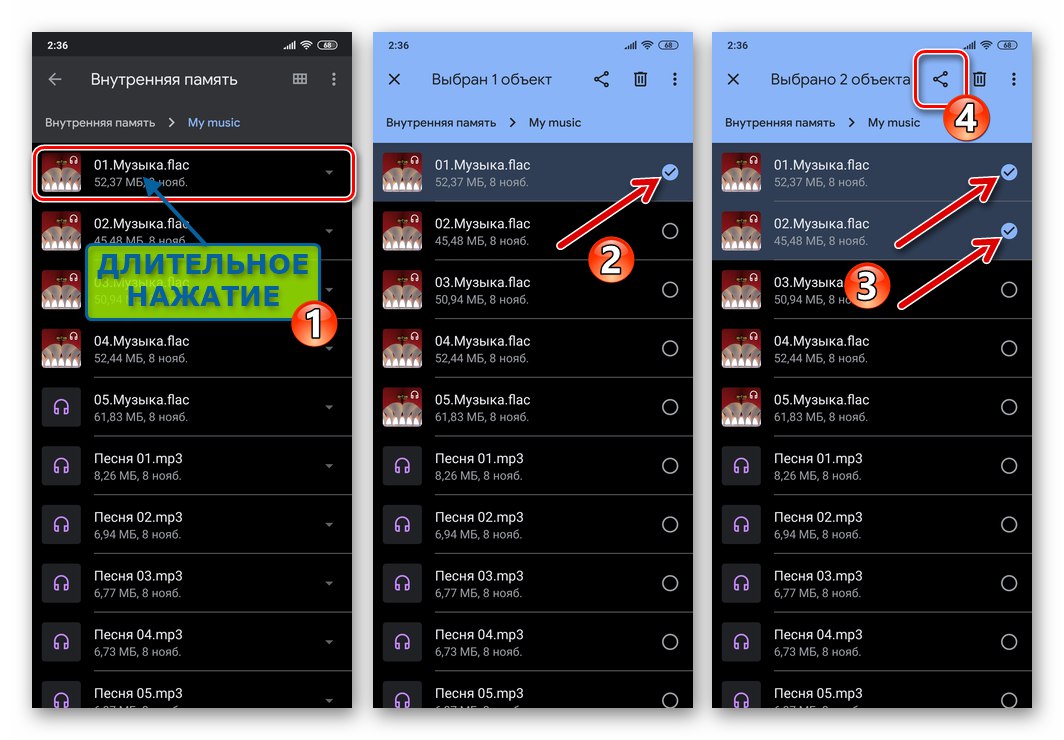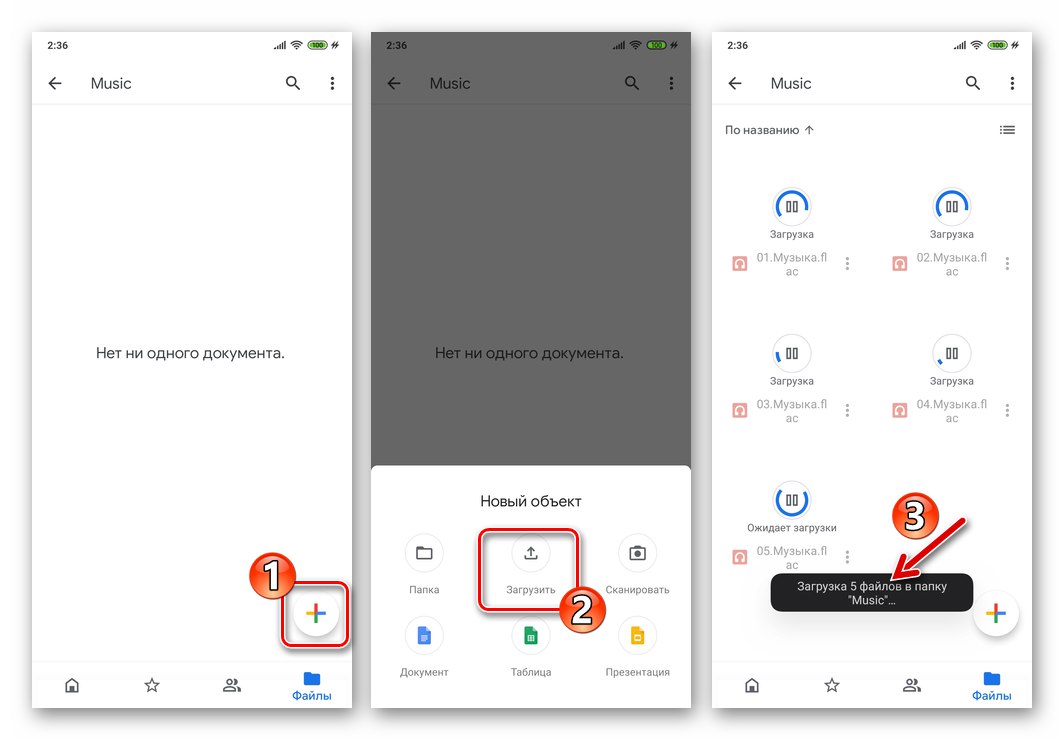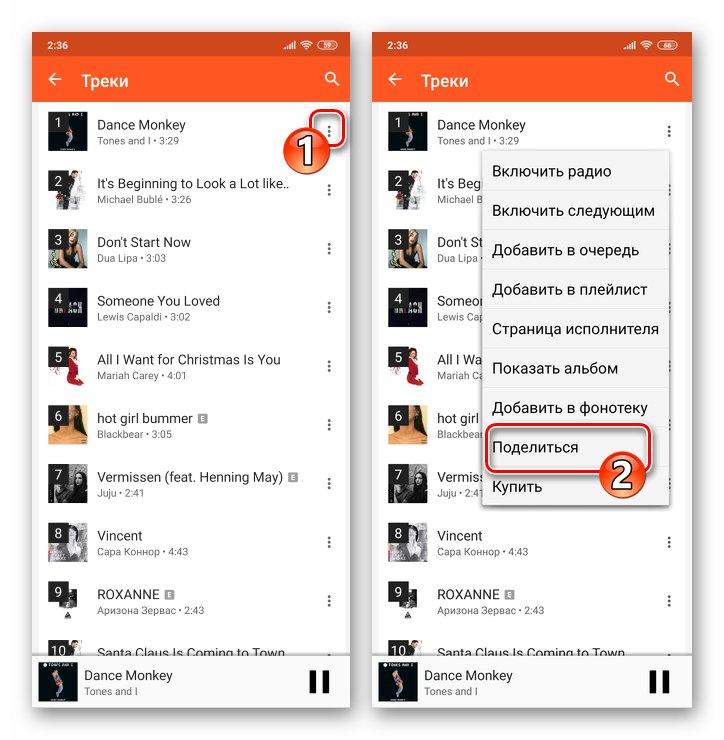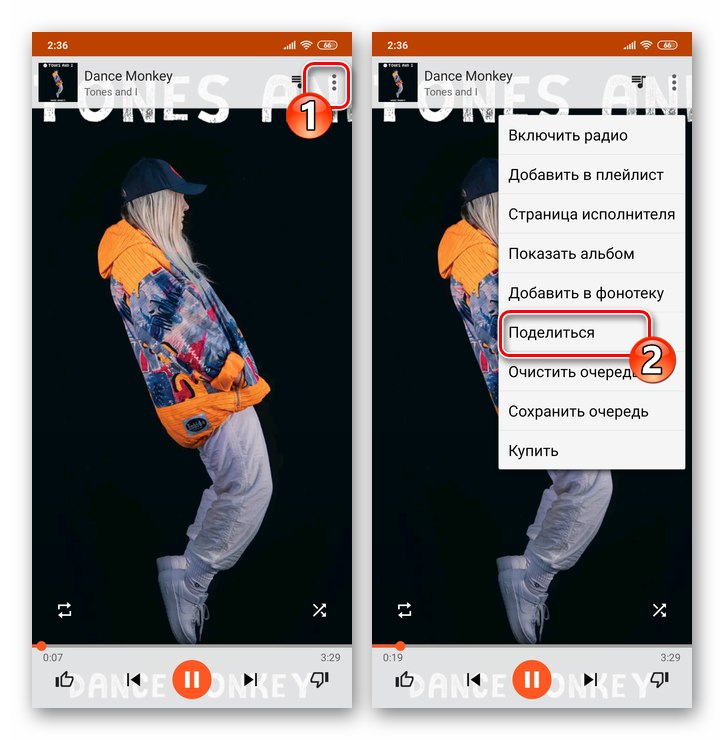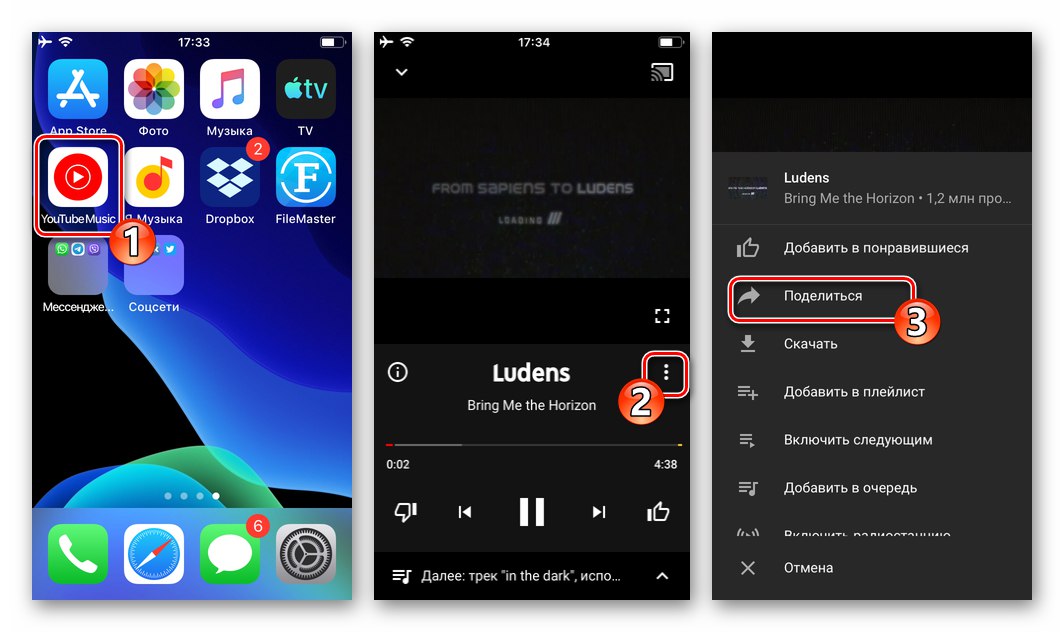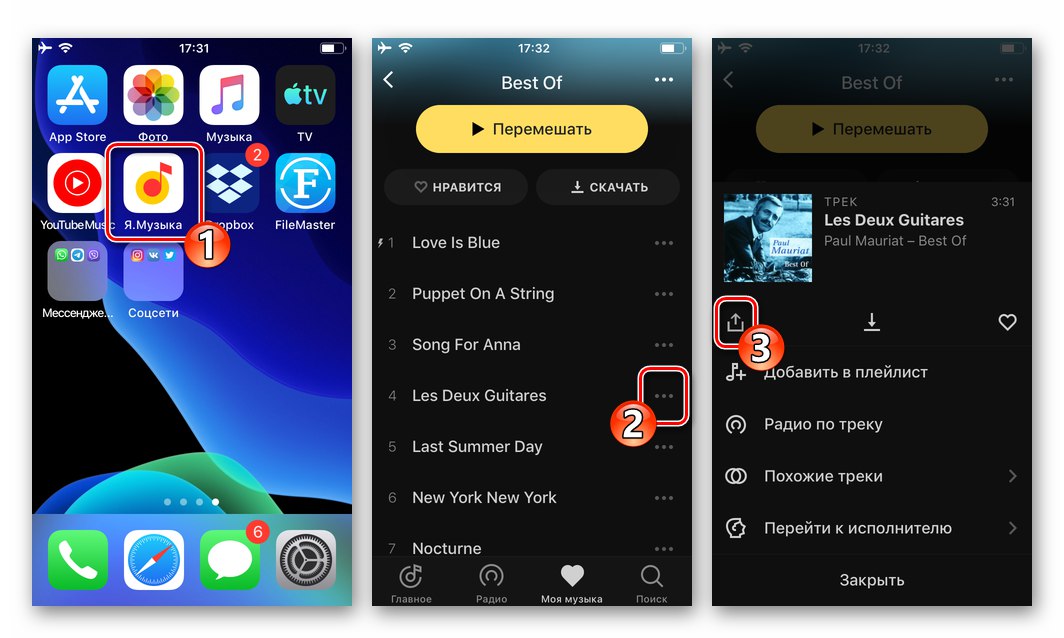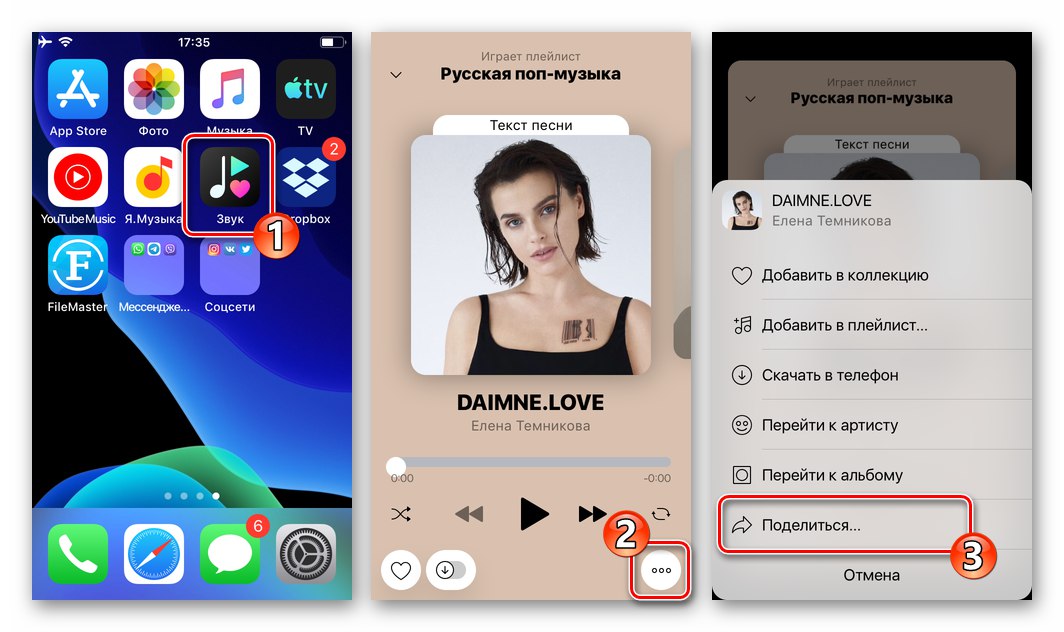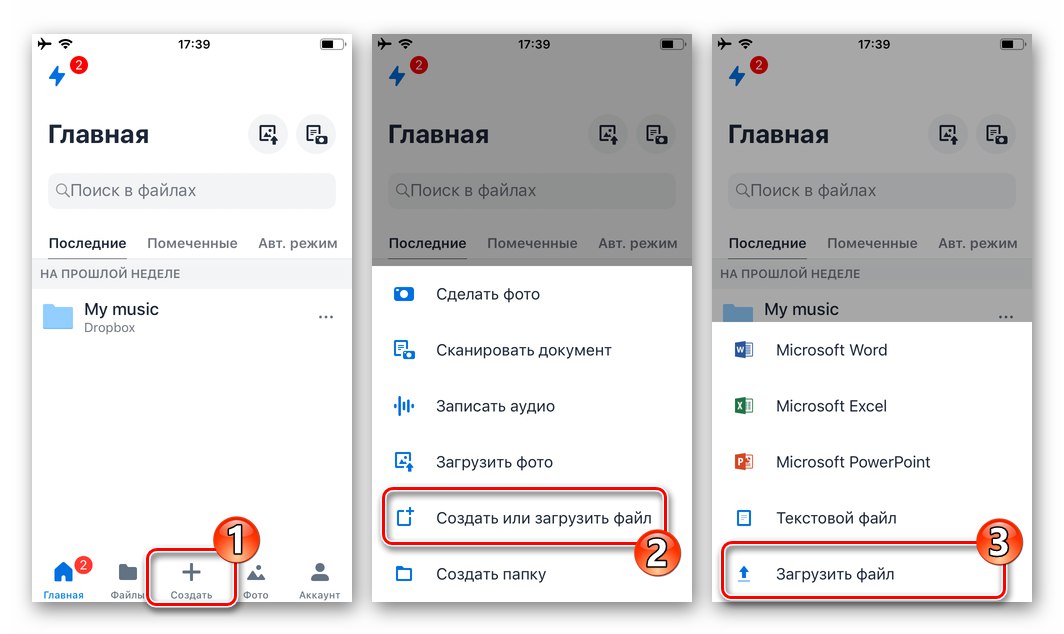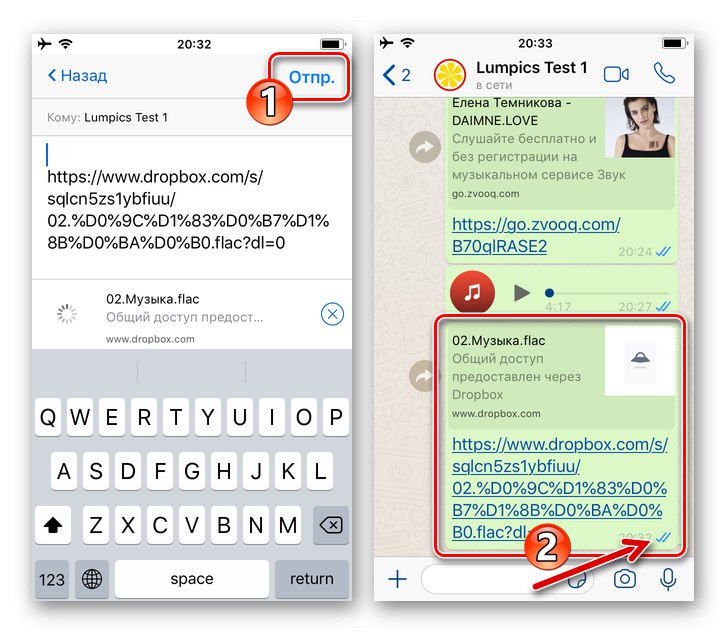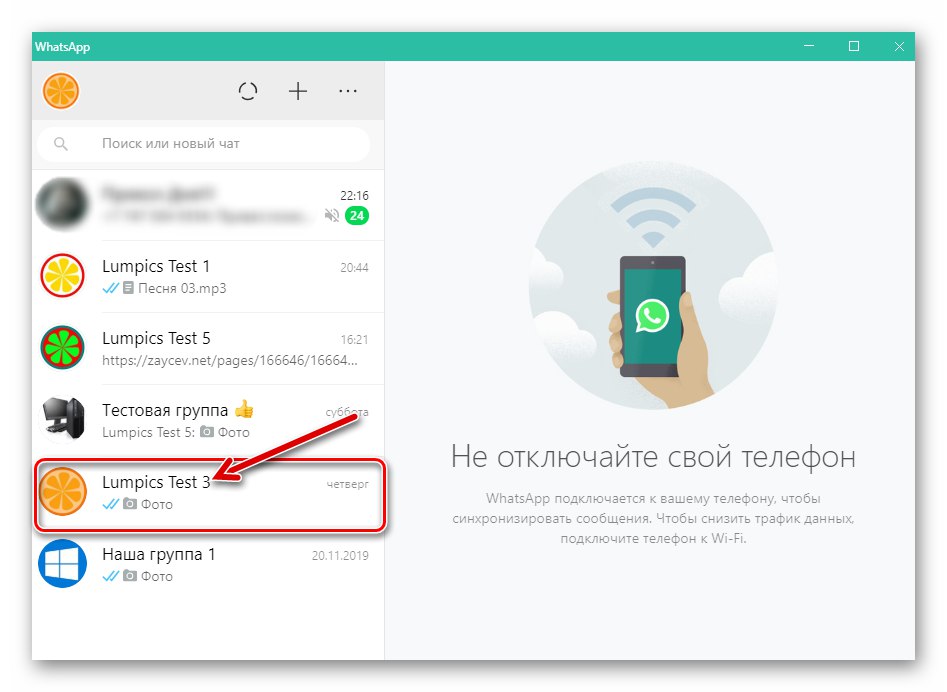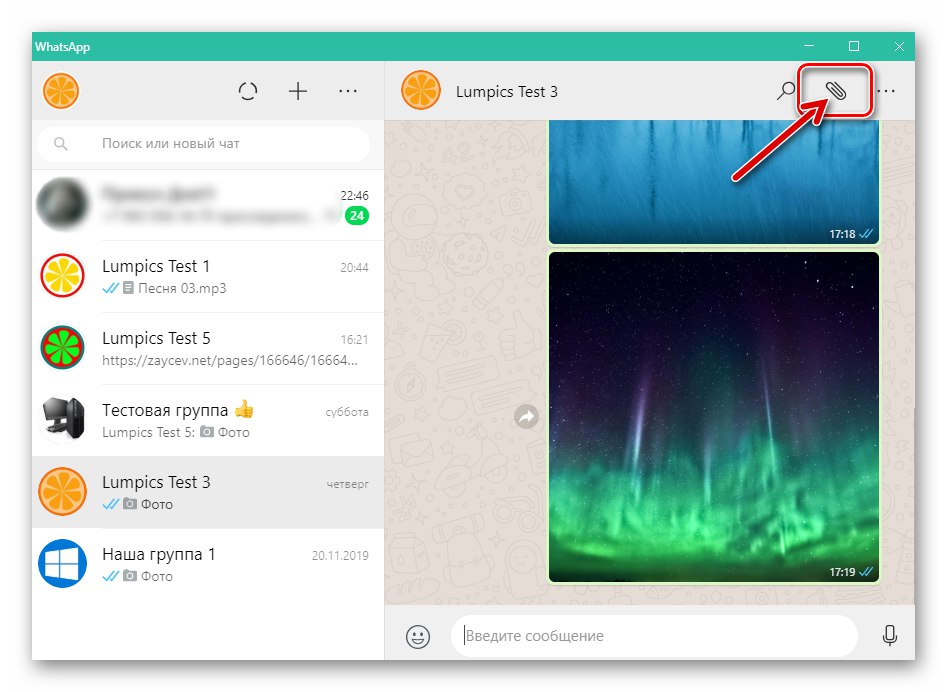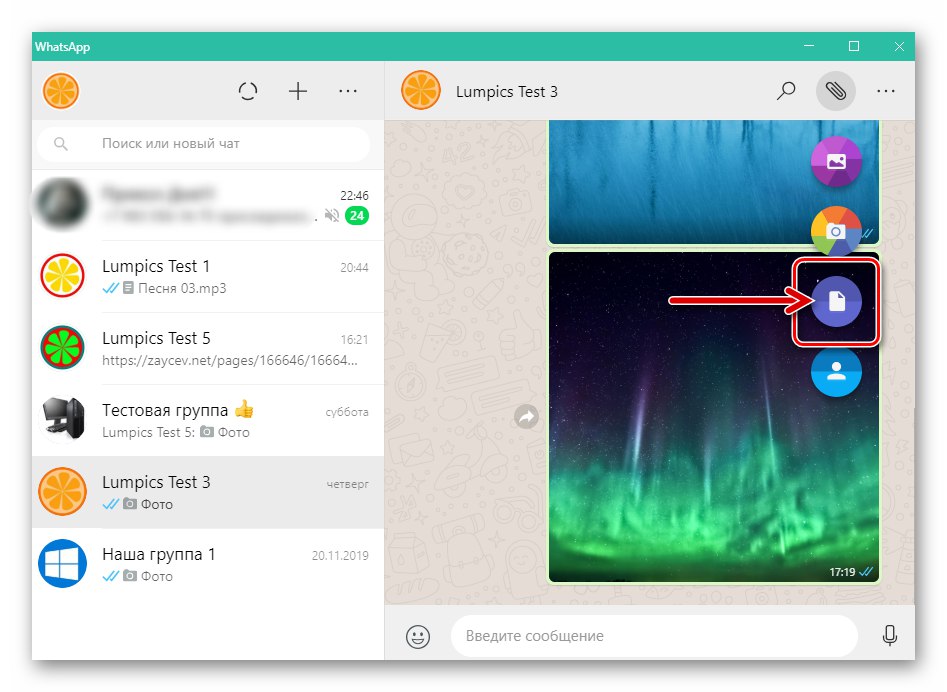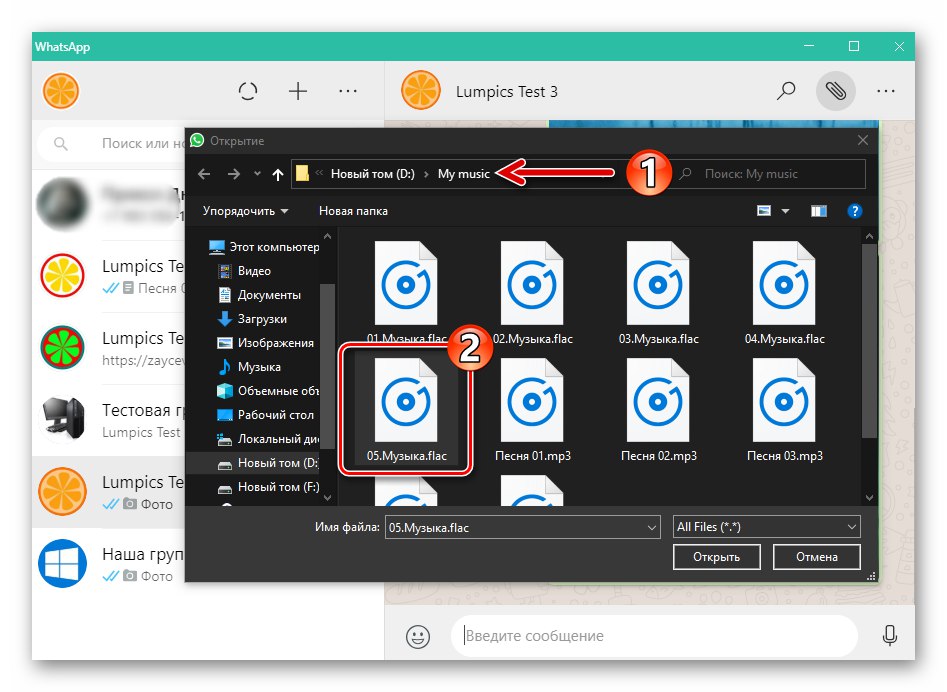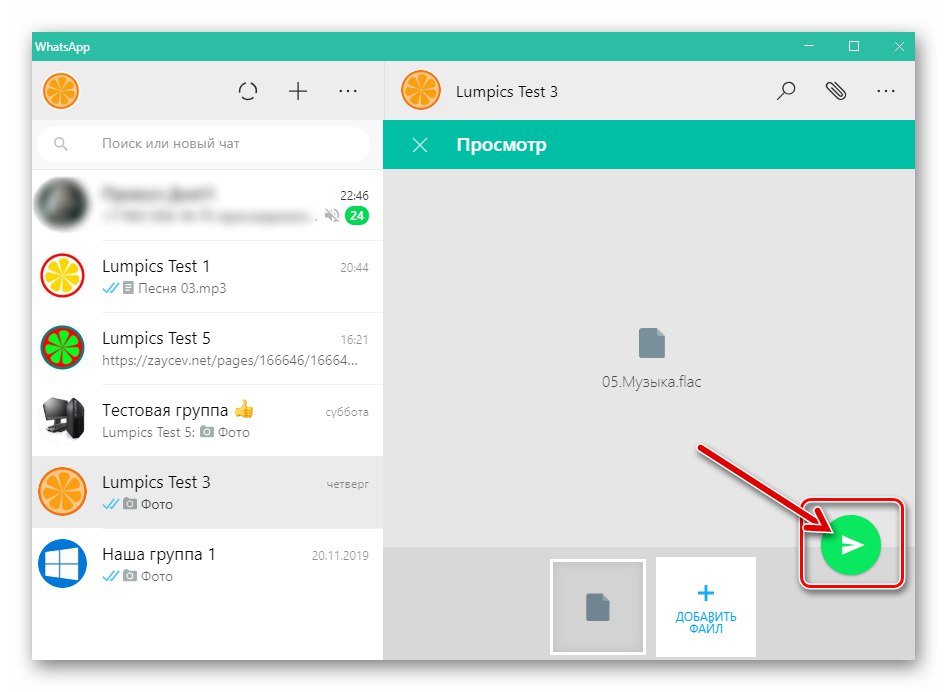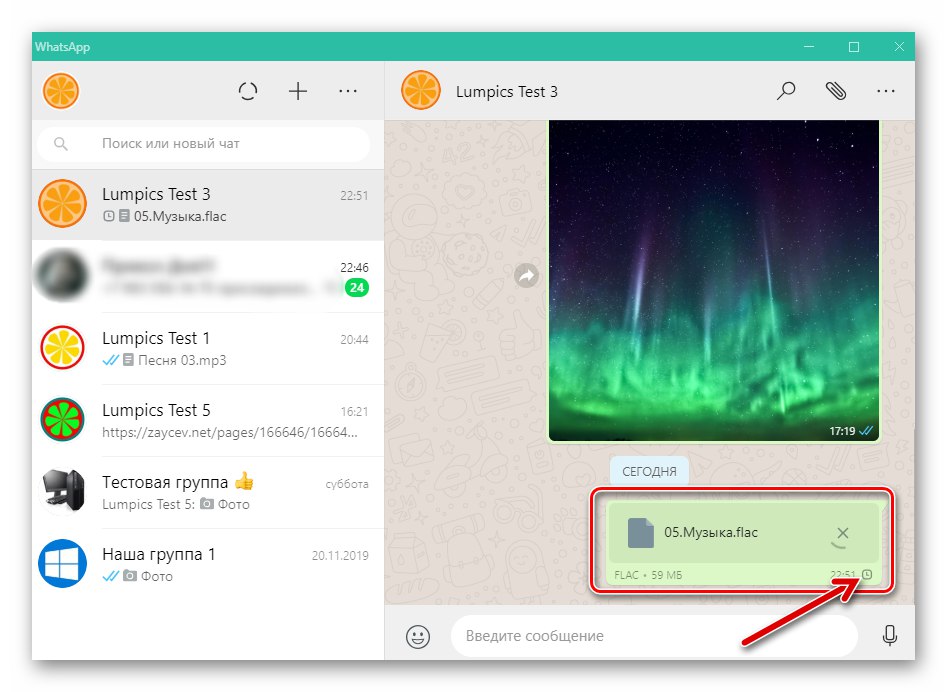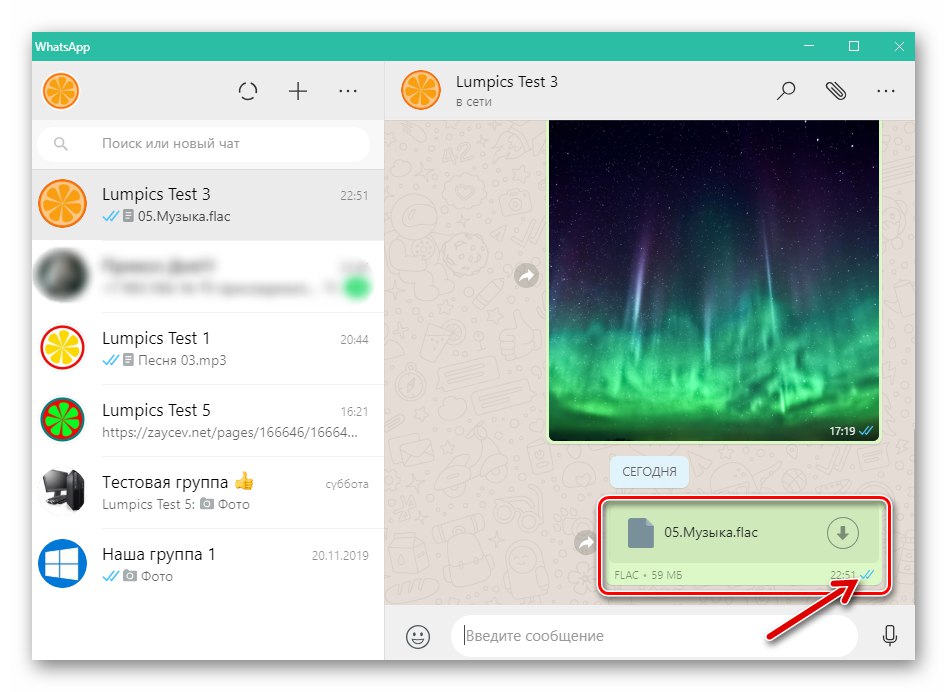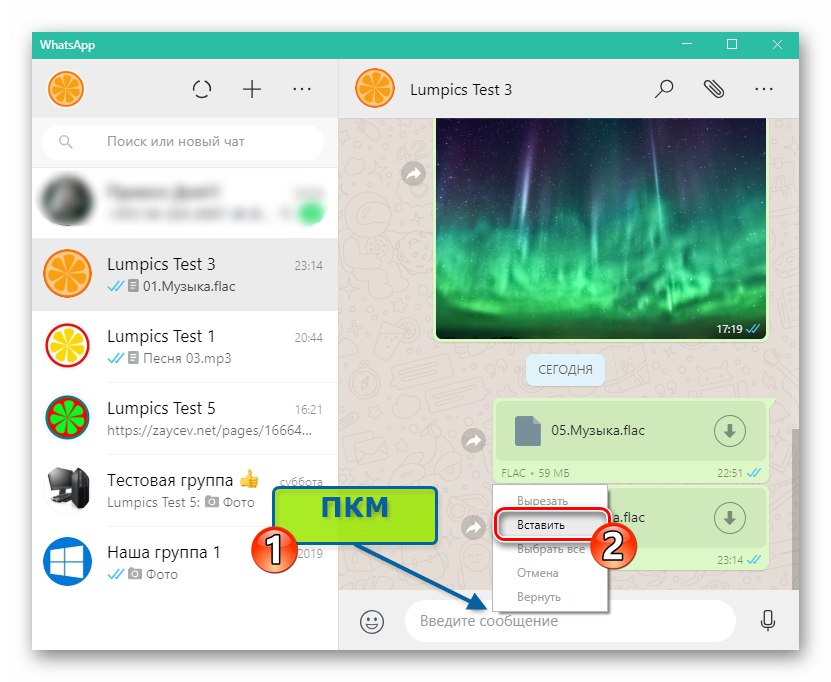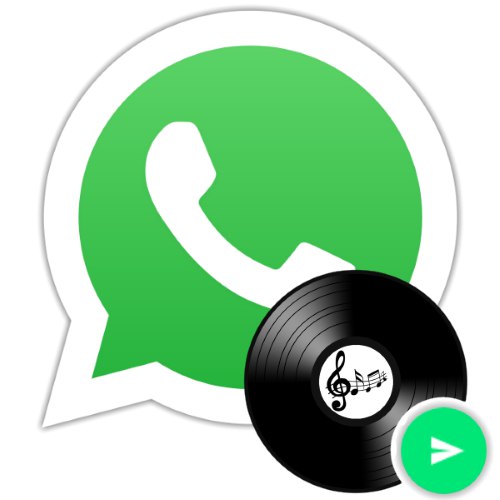
Sadržaj
Mogućnost prijenosa audiozapisa putem WhatsAppa nije toliko često korištena kao npr. slanje fotografije ili video, ali to je vrlo popularna funkcija korisnika glasnika. Mnogo je trikova pomoću kojih je moguće bilo koji glazbeni komad poslati putem WhatsAppa svojim kontaktima, a članak pokazuje koje radnje trebate izvršiti na Android uređaju, iPhoneu i računalu kako biste izveli ovu, zapravo jednostavnu operaciju.
Bez obzira na softversko okruženje u kojem aplikacija WhatsApp djeluje, prijenos medijskih datoteka putem glasnika nije samo moguć, već i izveden na više nego jedini način, što vam omogućuje da glazbenu skladbu podijelite sa svojim sugovornicima u gotovo bilo kojoj situaciji. Zatim ćemo razmotriti rješenje problema koje su korisnici Androida, iOS-a i Windows-a iznijeli u naslovu članka redom. Napominjemo da svi načini prijenosa glazbe pretpostavljaju da se podaci primatelja dodaju u adresar pošiljateljevog glasnika.
Više detalja: Dodavanje i uklanjanje kontakata u WhatsApp za Android, iOS i Windows
Android
primjena WhatsApp za Android sam je opremljen alatima koji vam omogućuju da priložite bilo koji zvučni zapis poruci koja se šalje u chat. Uz to, softver softvera treće strane možete koristiti za slanje pjesama s Android uređaja, a da čak ni ne morate namjerno otvoriti messenger.
Metoda 1: Alati za aplikaciju WhatsApp
Najjednostavnija i najočitija metoda za slanje audiozapisa putem WhatsAppa na Android Androidu je upotreba alata integriranih u aplikaciju. U tom slučaju audio datoteka mora biti prisutna u memoriji uređaja pošiljatelja.
- Otvorite WhatsApp i idite na individualni chat (ili grupu - svejedno) s primateljem glazbene skladbe.
- Dodirnite gumb izrađen u obliku spajalice "Privitak", koji se nalazi u polju "Unesite tekst"... Zatim odaberite "Audio".
- Aplikacija WatsAp automatski analizira sadržaj pohrane uređaja na prisutnost glazbenih datoteka u njoj i daje njihov popis na zaslonu. Nakon što dodirnete naziv pjesme, postavite oznaku na njoj. Ako je popis pjesama dostupnih za slanje opsežan i u njemu je teško pronaći željenu stavku, upotrijebite funkciju pretraživanja (ikona "Povećalo" u gornjem desnom kutu zaslona). Možete odabrati više zapisa koje ćete istodobno poslati.
- Nakon završetka odabira prenesenih zvučnih zapisa, dodirnite gumb "Poslati" u donjem desnom kutu zaslona. Preostaje potvrda zahtjeva primljenog iz aplikacije, nakon čega će se zvučne datoteke početi prenositi primatelju.
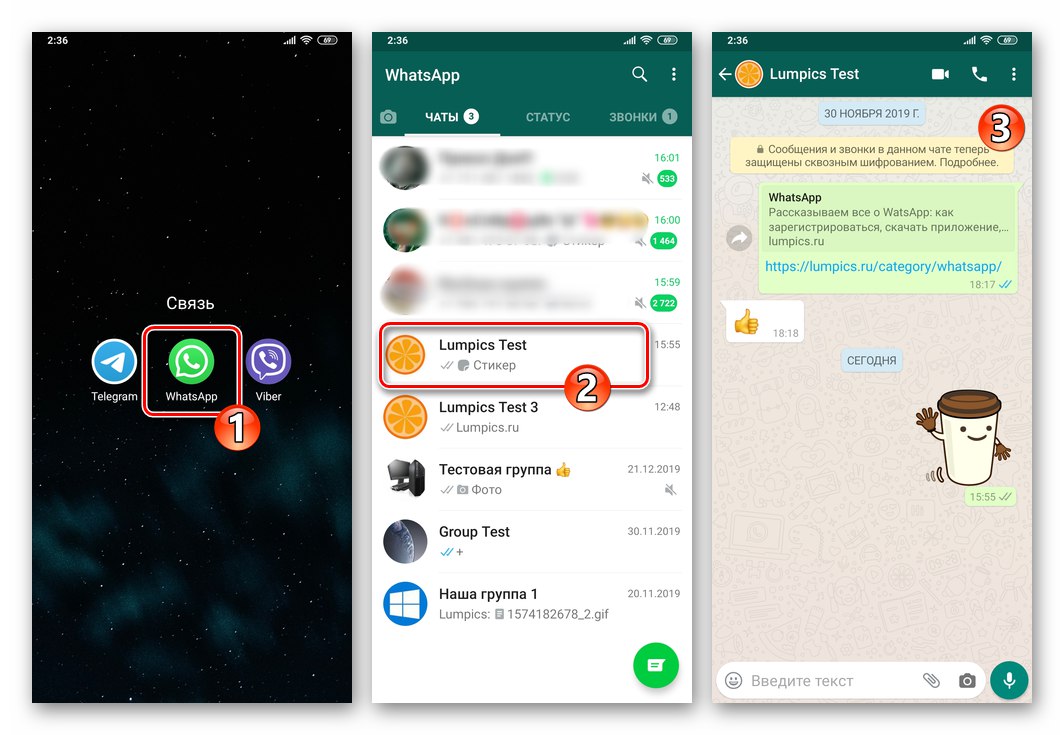
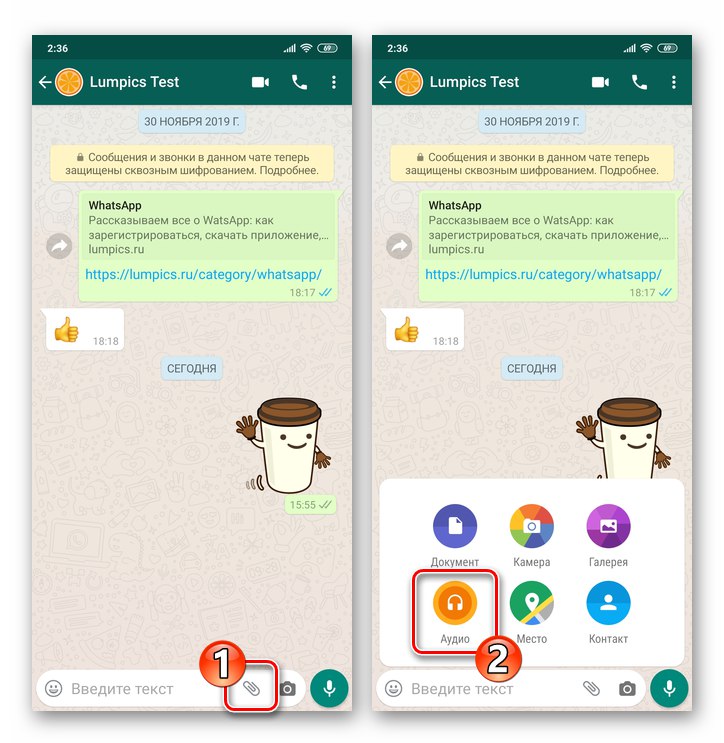
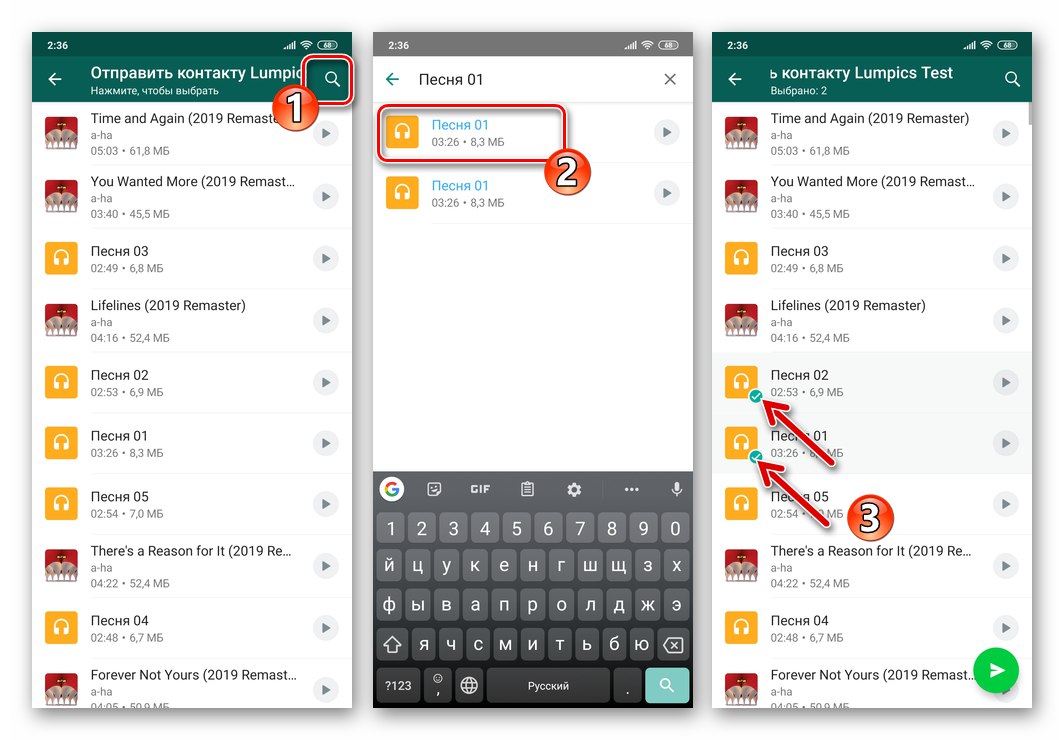
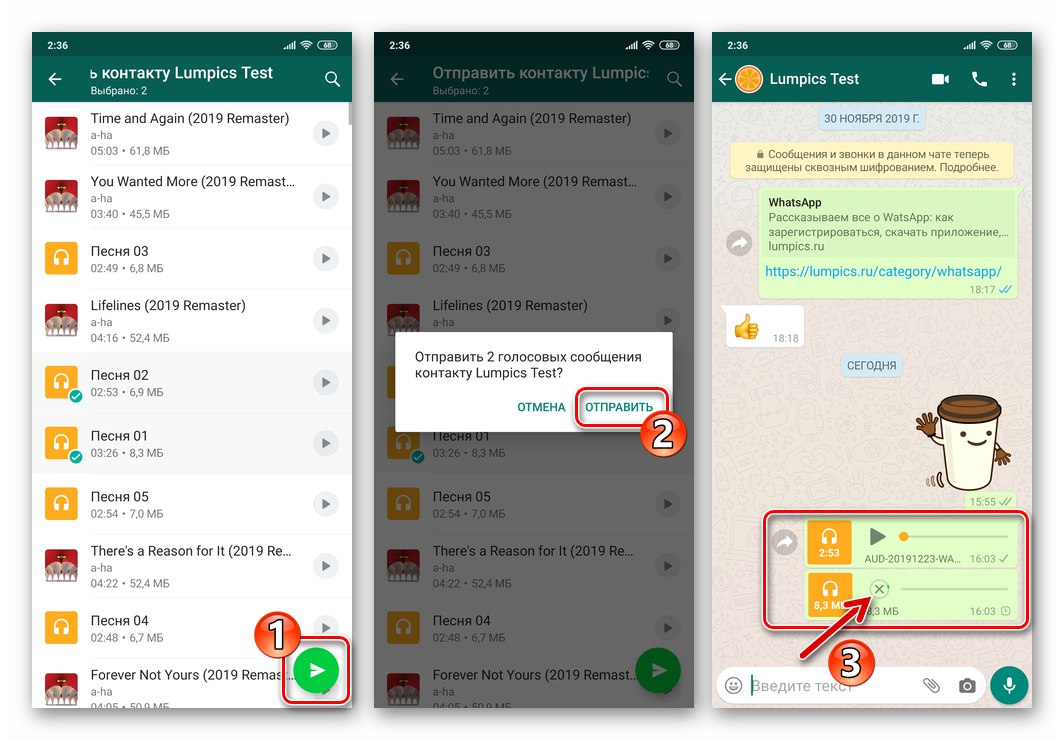
Metoda 2: Dijeljenje funkcije
Ako se želja ili potreba za prijenosom glazbene skladbe na osobu registriranu u WhatsAppu (ili na grupu osoba) ne pojavi u procesu dopisivanja, već tijekom rada (preslušavanja, organiziranja) sa audio datotekama putem Android aplikacije, možete koristiti funkciju integriranu u dotični OS Udio.
Ova je značajka vrlo jednostavna za implementaciju, a kako bismo demonstrirali princip kojeg se trebate pridržavati, riješit ćemo naš problem koristeći dva primjera - prijenos pjesme iz upravitelja datoteka i audio playera.
Upravitelj datoteka
Da bi se glazba slala putem WhatsAppa, sljedeća uputa koristi mogućnosti upravitelja datoteka koje je za njegov operativni sustav razvila "korporacija dobra", ali, slijedeći algoritam u nastavku, možete zapravo prenijeti iz bilo koji "Explorer" za Android - u ovom se slučaju razlikuju samo mjesto pozvanih funkcija u sučelju aplikacije i, moguće, nazivi opcija.
Preuzmite Google Files za Android iz trgovine Google Play
- Pokrenite upravitelj datoteka i pomoću njega se pomaknite do direktorija u kojem se nalazi audio snimka koja se prenosi putem WhatsAppa.
- Daljnje radnje su dvije varijante:
- Dugo pritisnite naziv pjesme, odaberite je. Ako želite, označite još nekoliko pjesama označivanjem imena njihovih izvornih datoteka. Nakon završetka odabira kliknite na ikonu Udio na vrhu zaslona.
- Ili započnite s reprodukcijom pjesme i dodirnite ikonu Udio na zaslonu uređaja.
![Whats App za Android - odaberite više audio datoteka u upravitelju datoteka koje ćete slati putem glasnika]()
![Whats App za Android - Ikona dijeljenja na zaslonu za reprodukciju zvuka]()
- Sljedeći je korak odabir glasnika kao kanala za prijenos audio datoteka (datoteka) drugom korisniku. Pronađite ikonu "VatsAp" u izborniku koji se otvori i kliknite na njega.
- Ovo otvara demonstracijski zaslon "Pošalji ..." WhatsApp aplikacija. Kliknite naslov razgovora, kamo se pjesma prenosi, ili pronađite adresata u "Kontakti"dodirivanjem ikone "Traži" na vrhu zaslona s desne strane i tapkajući njegovo ime postavite oznaku na njemu.
- Nakon što dovršimo odabir primatelja ili primatelja, pritisnemo gumb s papirnatim zrakoplovom - zvučni zapis ili nekoliko njih odmah će se početi prenositi u chat.
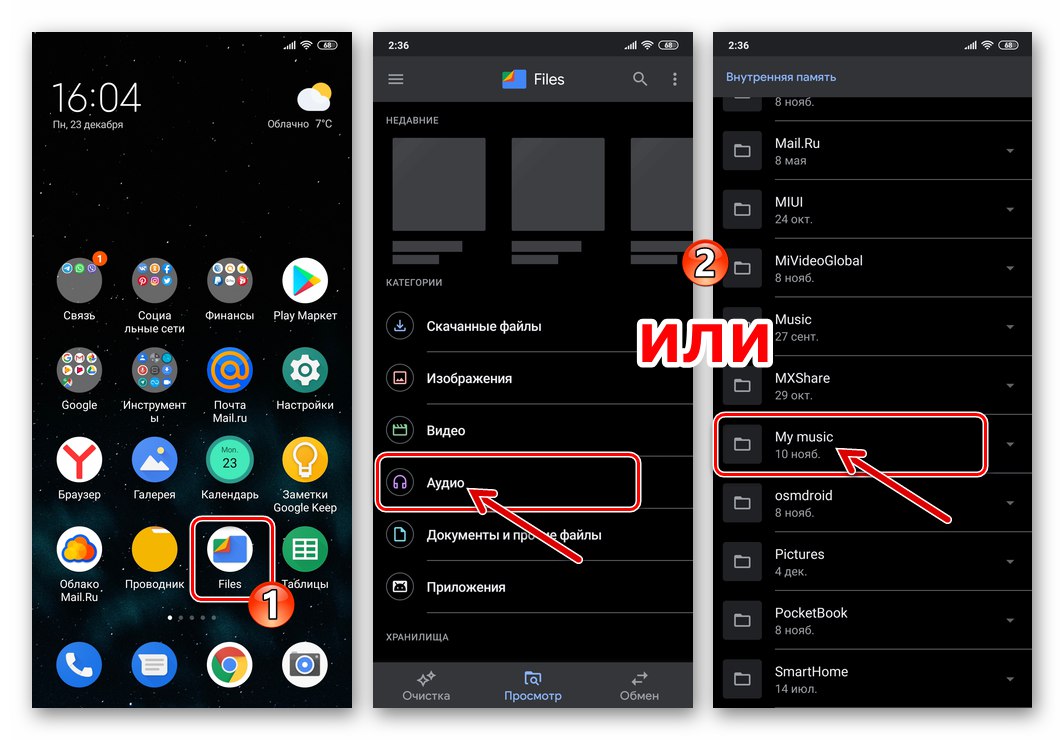
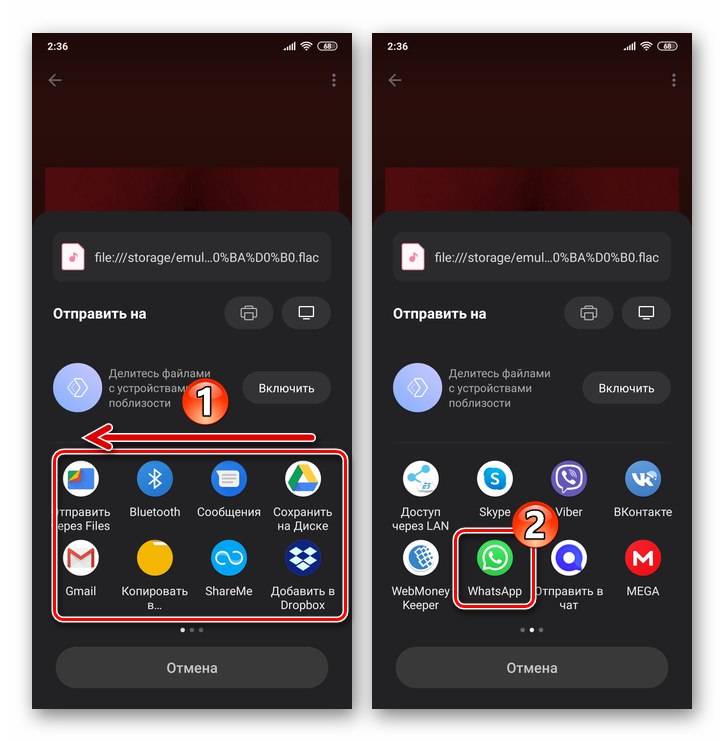
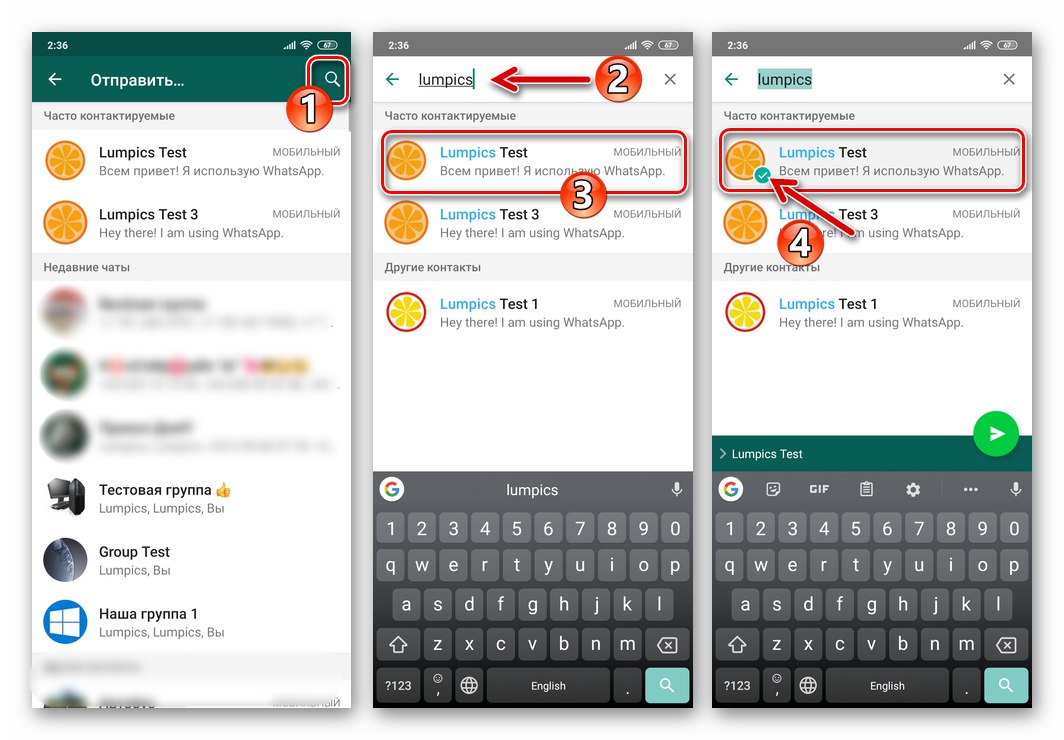

Glazbeni player
Kao i u slučaju upravitelja datotekama, donje upute opisuju samo opći algoritam radnji, koji uključuje prijenos glazbene skladbe putem WhatsAppa iz određene aplikacije. Odnosno, drugačije od onih prikazanih u nastavku za primjer AIMP Kod igrača, mjesto i nazivi elemenata sučelja koji pozivaju ciljnu funkciju mogu biti različiti.
- Otvorite uređaj i idite na popis za reprodukciju koji sadrži zvučni zapis poslan putem glasnika.
- Dugo pritisnite naziv glazbene skladbe da biste otvorili njezin kontekstni izbornik. Odaberite stavku s popisa dostupnih opcija "Podijeli ...".
- Pronađite ikonu "Što ima" u izborniku koji se pojavljuje na dnu zaslona. Dalje, naznačujemo primatelja pjesme na popisu koji je prikazao pokrenuti messenger.
- Dodirnemo gumb papirnatim zrakoplovom i čekamo završetak prijenosa audio snimke primatelju.
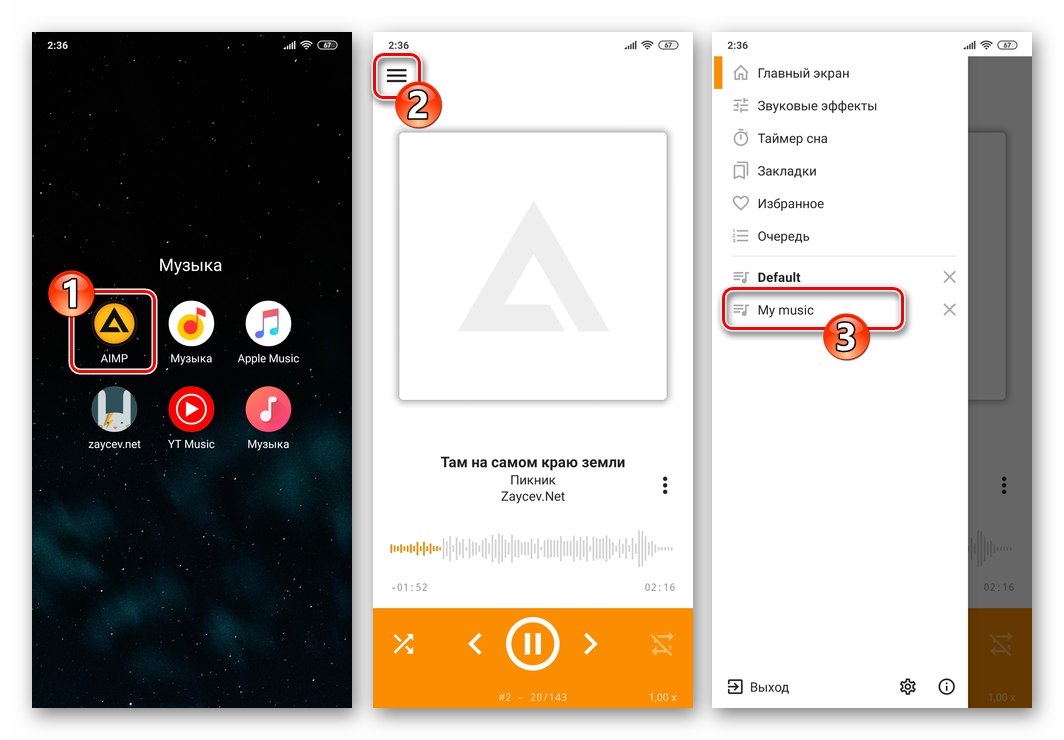
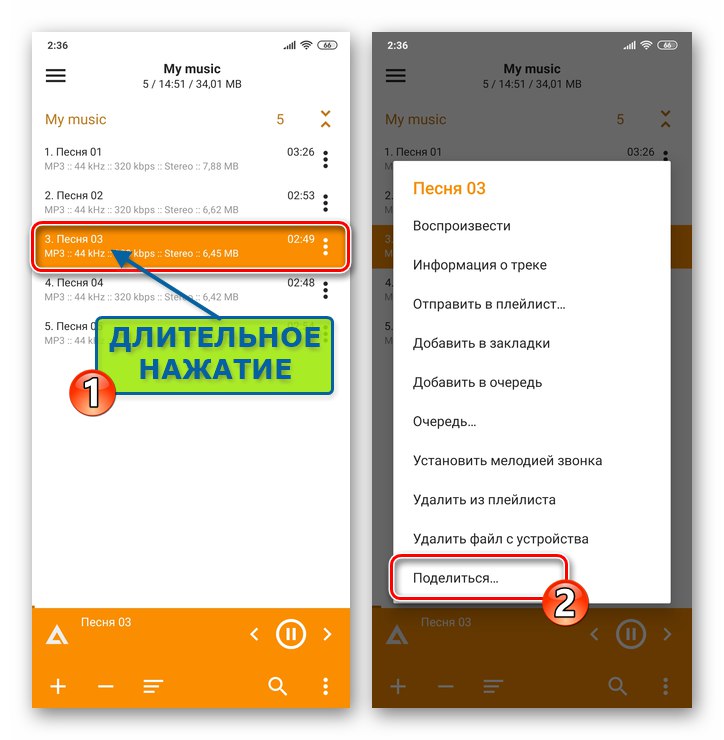
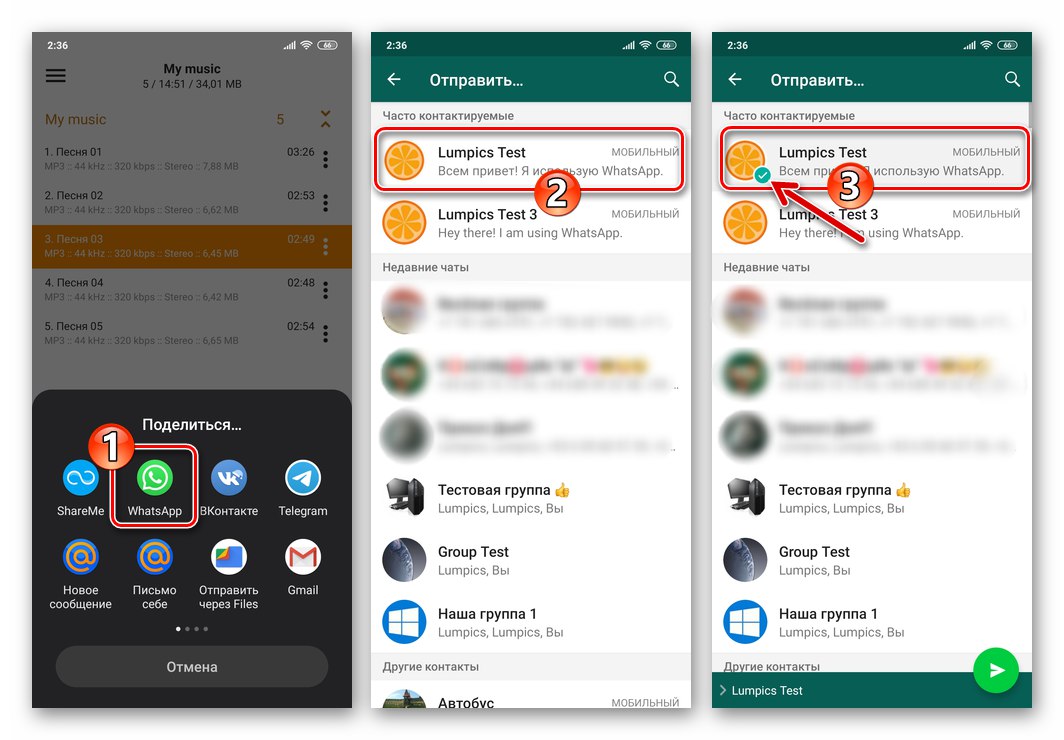
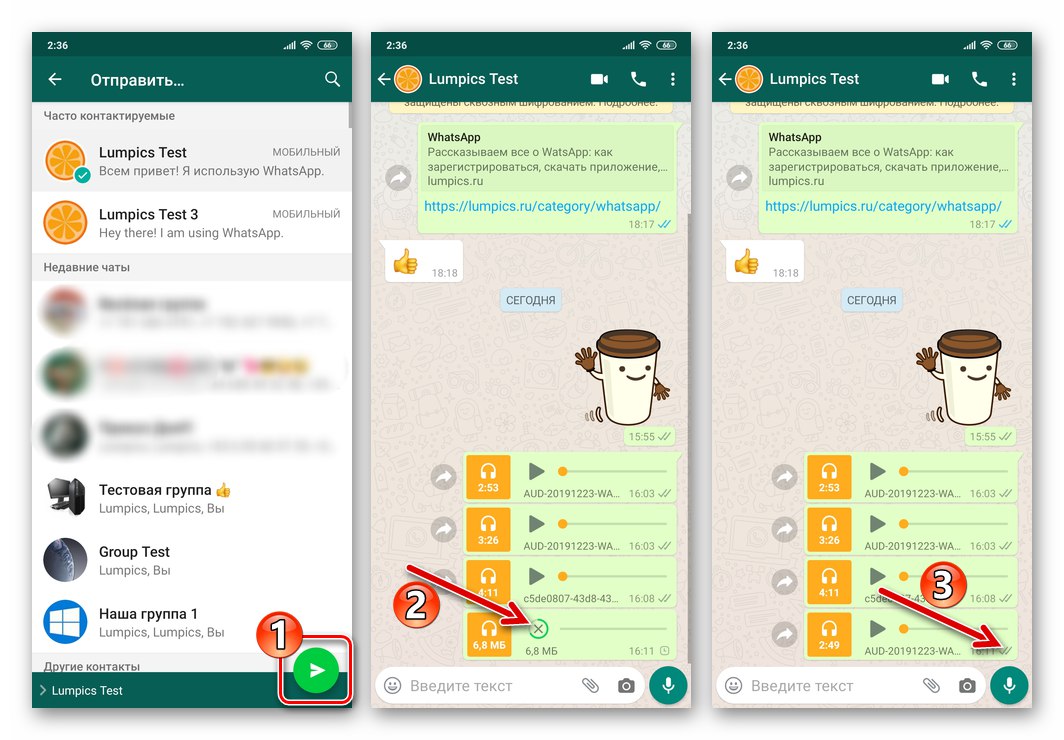
Metoda 3: usluga u oblaku
Ako se jedna od usluga u oblaku koristi za pohranu glazbe (na primjer, opisano u sljedećim uputama Google vožnja), možete vrlo jednostavno podijeliti audio datoteke prenesene na nju putem WhatsAppa.
Preuzmite aplikaciju Google pogon za Android iz Trgovine Play
- Ako to prije nije učinjeno, audio zapis koji se prenosi putem glasnika stavljamo na bilo koji dostupan način u naš "oblak" (na primjer, moguće je ne s telefona, već s računala na kojem je pohranjena glazba).
![Prijenos glazbe u oblak Google Drive za slanje putem Whats App za Android]()
Više detalja: Kako se koristi Google pogon
- Pokrećemo klijentsku aplikaciju udaljene usluge za pohranu datoteka i idemo u direktorij koji sadrži zvučnu snimku.
- Pozivamo kontekstni izbornik glazbene skladbe poslane putem WhatsAppa i dodirnemo ga "Pristup putem veze je onemogućen"za preokretanje naziva opcije.
- Zatim ponovo otvorite izbornik datoteke i odaberite u njemu "Kopiraj link".
- Idite na WhatsApp i otvorite chat s primateljem audio snimke. Dugim pritiskom na polje za unos tekstualne poruke pozivamo izbornik i tapkamo u njemu "Zalijepiti".
- Ostaje pritisnuti "Poslati", nakon čega se zadatak slanja glazbe može smatrati riješenim - klikom na primljenu vezu, primatelj će pjesmu moći reproducirati u svojoj aplikaciji u oblaku ili web pregledniku - to je dostupno na bilo kojoj softverskoj platformi.
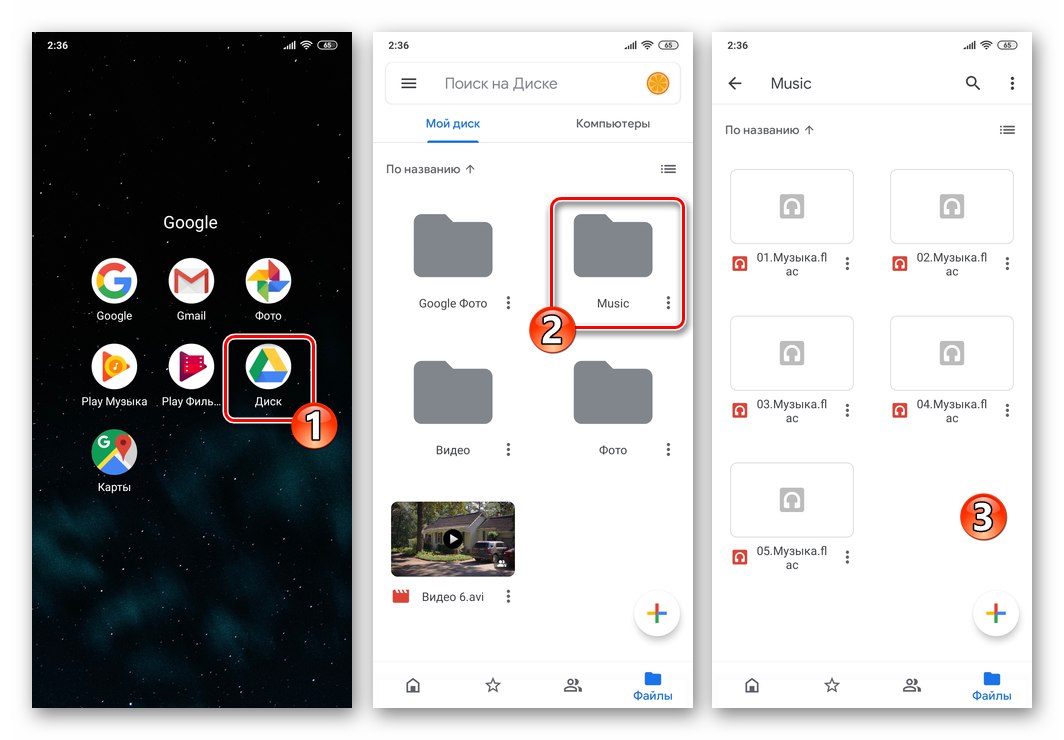


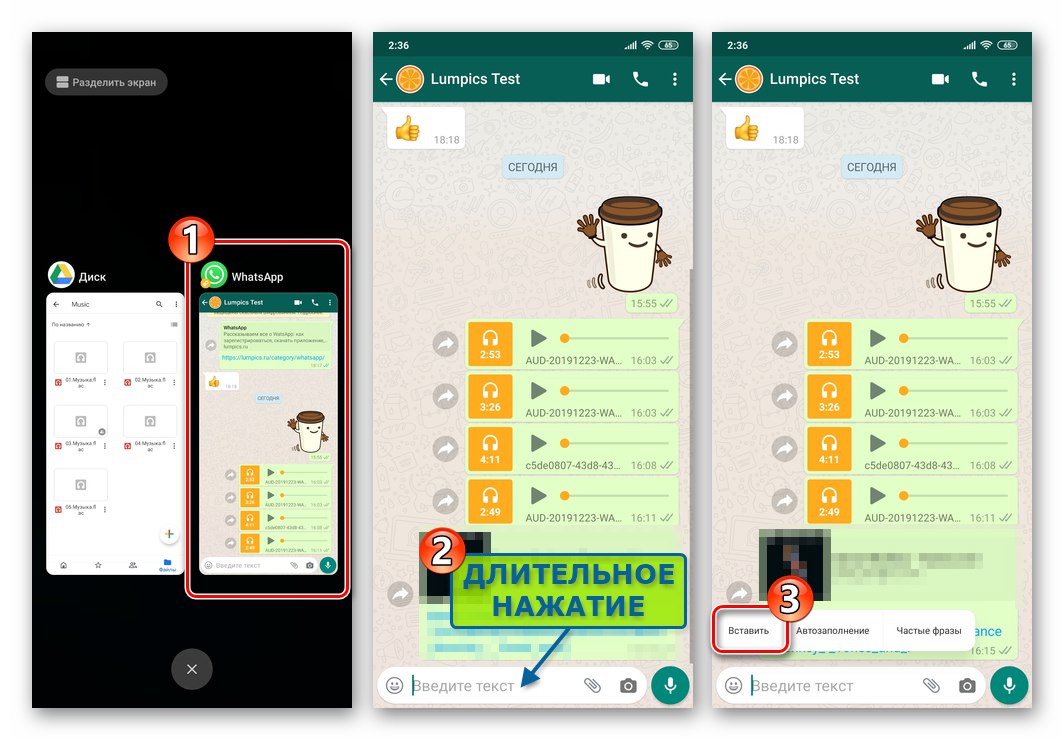
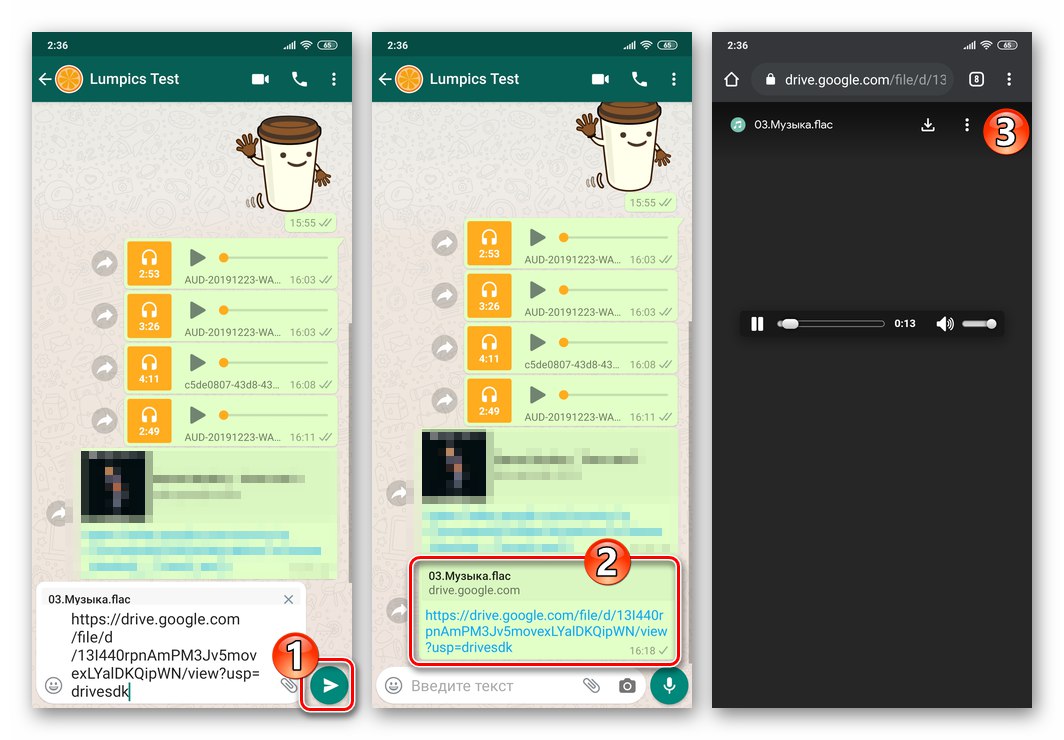
4. metoda: Glazba s Interneta
Danas nema posebne potrebe za "čuvanjem" glazbenih datoteka u spremištu vašeg uređaja kako biste ih slušali ili, kao u našem slučaju, dijelili s drugim korisnicima putem WhatsAppa. Razvoj i specijaliziranih i univerzalnih internetskih usluga za pohranu audio zapisa omogućuje vam lako i vrlo brzo rješavanje izraženog problema - evo dva primjera kako podijeliti pjesmu putem WhatsAppa, a da na uređaju nema izvornu datoteku.
Usluga strujanja
Korisnici usluga streaminga glazbe mogu jednostavno dijeliti bilo koji sastav dostupan u njihovim katalozima putem WatsAppa slijedeći upute u nastavku. Primjer - prijava Google Play glazba, a ako se preferira drugi mrežni igrač, nastavite analogno.
- Otvaramo aplikaciju usluge streaminga i idemo na stazu koju treba poslati putem glasnika.
- Ovisno o načinu reprodukcije (cijeli zaslon ili s popisa):
- Kliknite tri točke pored naziva pjesme i odaberite Udio u izborniku koji se otvori.
- Izbornik pozivamo tapkajući na tri okomito smještene točke na vrhu zaslona playera i kliknite stavku u njemu Udio.
![Whats App za Android poziva izbornik zapisa u aplikaciji za streaming uslugu, stavka Dijeli]()
![Whats App za Android stavku Dijeli u izborniku zvučne skladbe koja se reproducira u Google Glazbi]()
- Dalje pronalazimo ikonu "Što ima" u području koje se pojavljuje na dnu zaslona "Pošalji putem", označite primatelja u otvorenom glasniku, dodirnite "Poslati".
- Gurnuti "Poslati" na zaslonu za razgovor. Rezultat se neće dugo čekati - dodirivanjem primljene poruke s vezom adresat će prijeći na streaming izvor i moći će preslušati pjesmu.
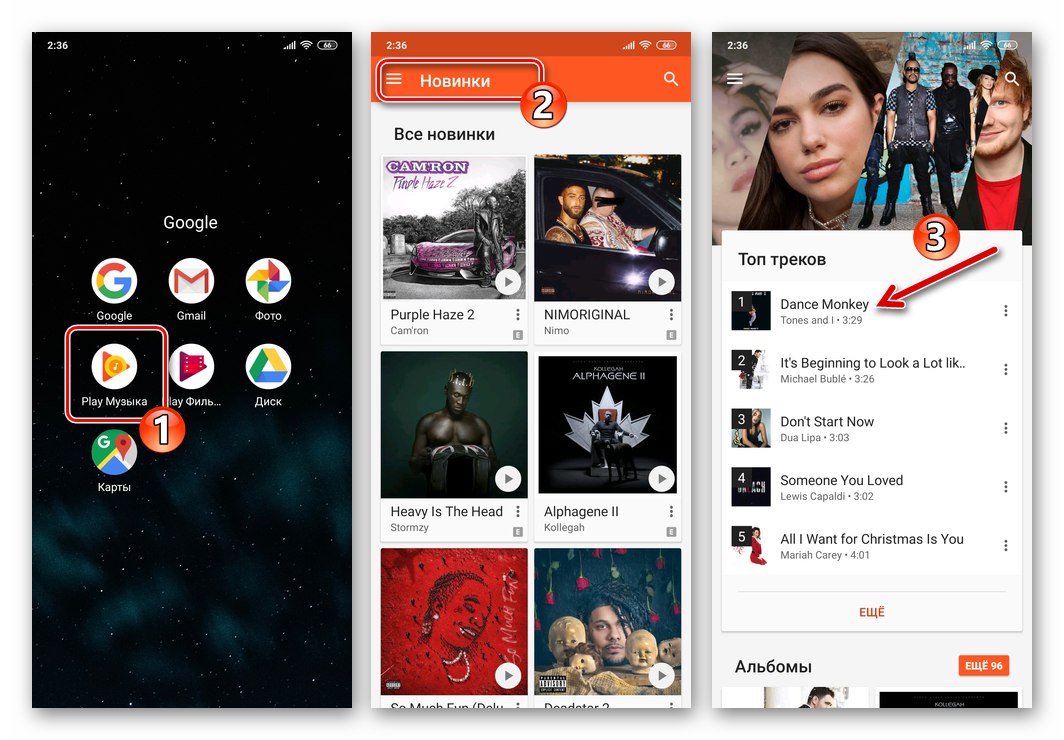
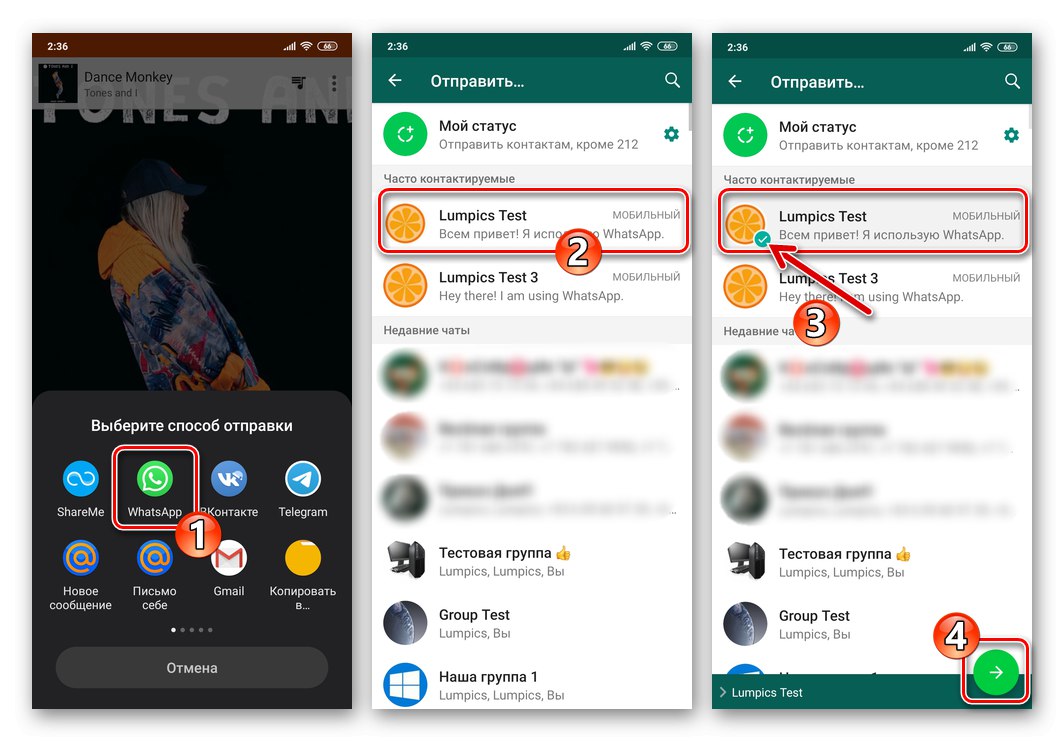
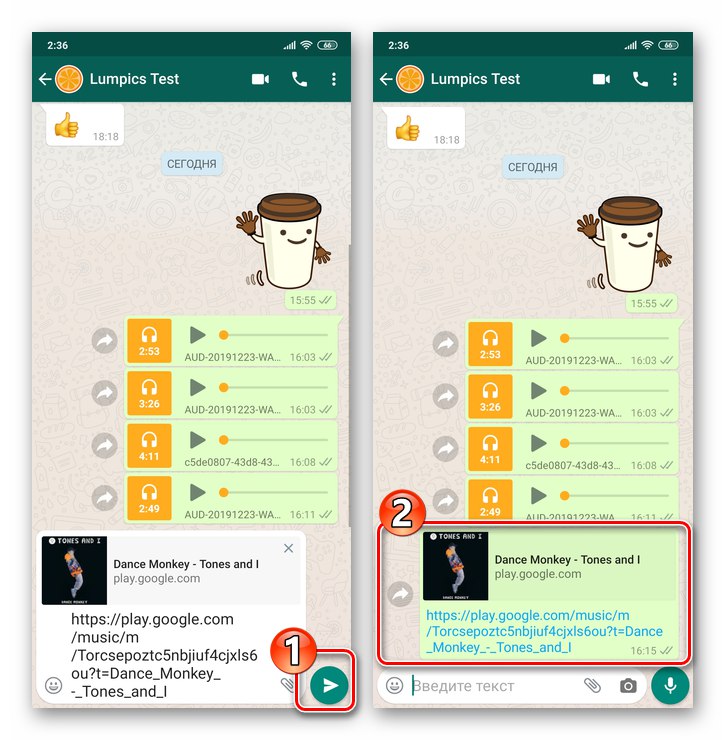
web-preglednik
Danas mnogi web izvori pružaju mogućnost slušanja glazbe bez potrebe za instalacijom specijaliziranog softvera, već izravno putem preglednika (u primjeru dolje - Google Chrome za Android). Nije teže dijeliti snimke koje su slobodno dostupne putem glasnika od onih dostupnih iz drugih izvora.
- Prolazimo kroz bilo koji web preglednik za Android do stranice s koje je moguće reproducirati glazbenu skladbu, započeti njezinu reprodukciju.
- Dugo pritisnite u području adresne trake da biste pozvali izbornik radnji. Dodirnuvši gumb "Kopirati", postavljajući tako vezu do web stranice s pjesmom u međuspremnik Androida.
- Zatim otvorite WhatsApp, idite na dijalog ili grupu s primateljima, glazbom i zalijepite vezu iz međuspremnika u polje namijenjeno za unos tekstualne poruke. Dodirnite okrugli gumb papirnatim zrakoplovom.
- Kao rezultat operacije, primatelj će gotovo trenutno dobiti vezu, a klikom na nju moći će slušati zvučni zapis putem preglednika na svom uređaju.
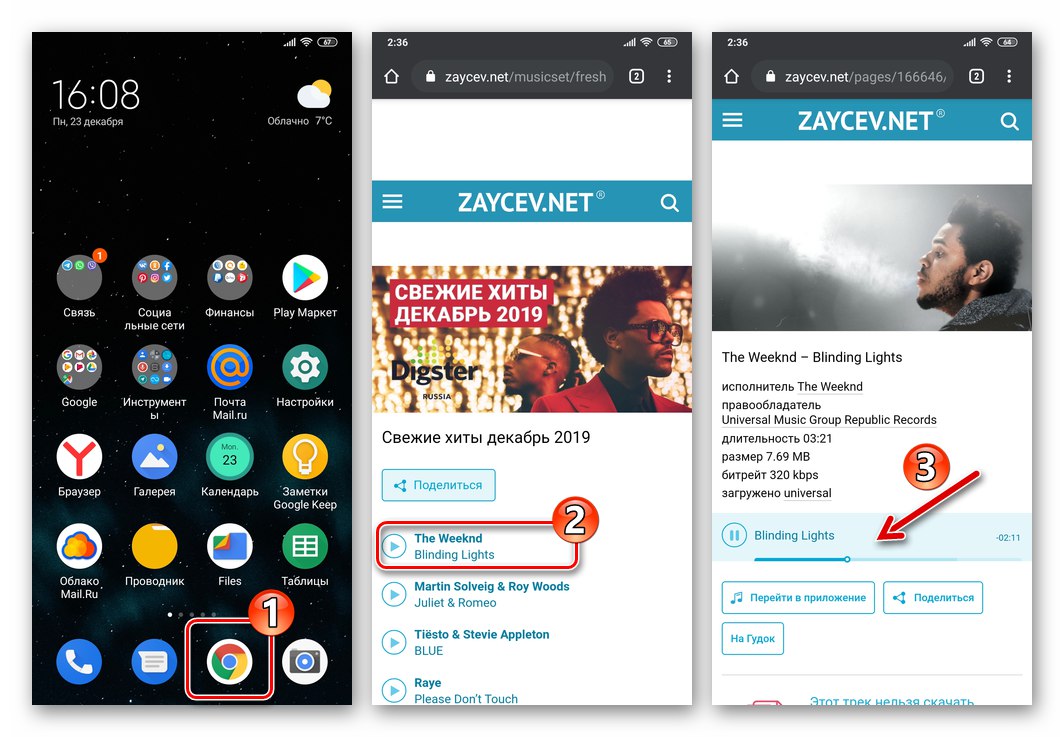
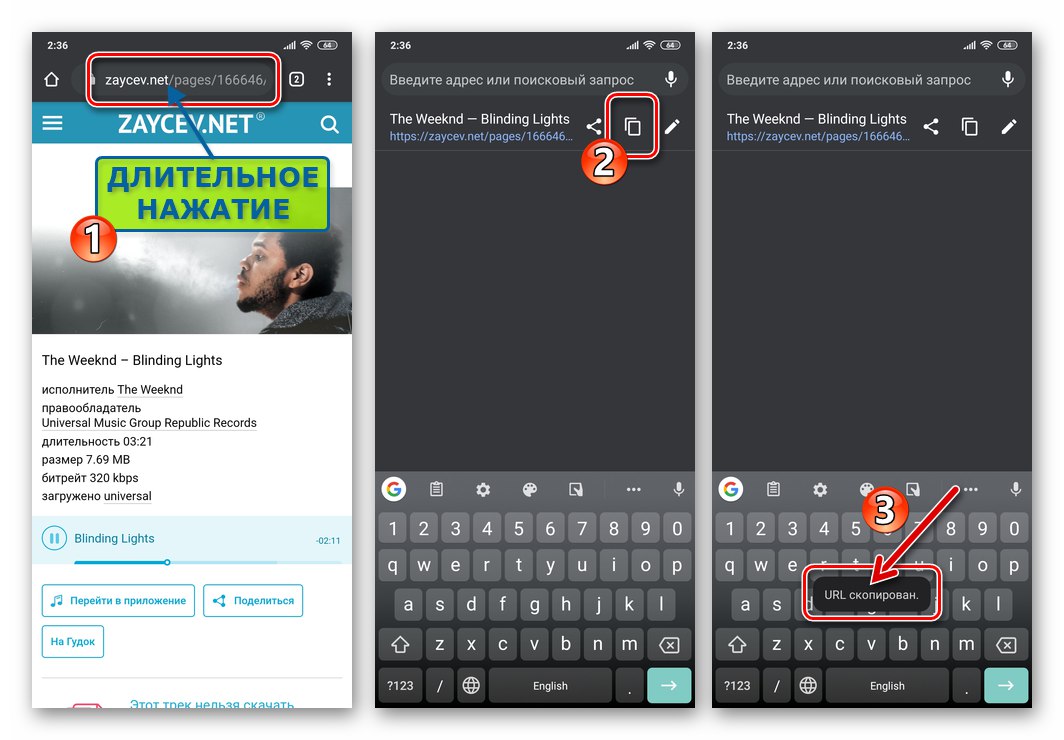
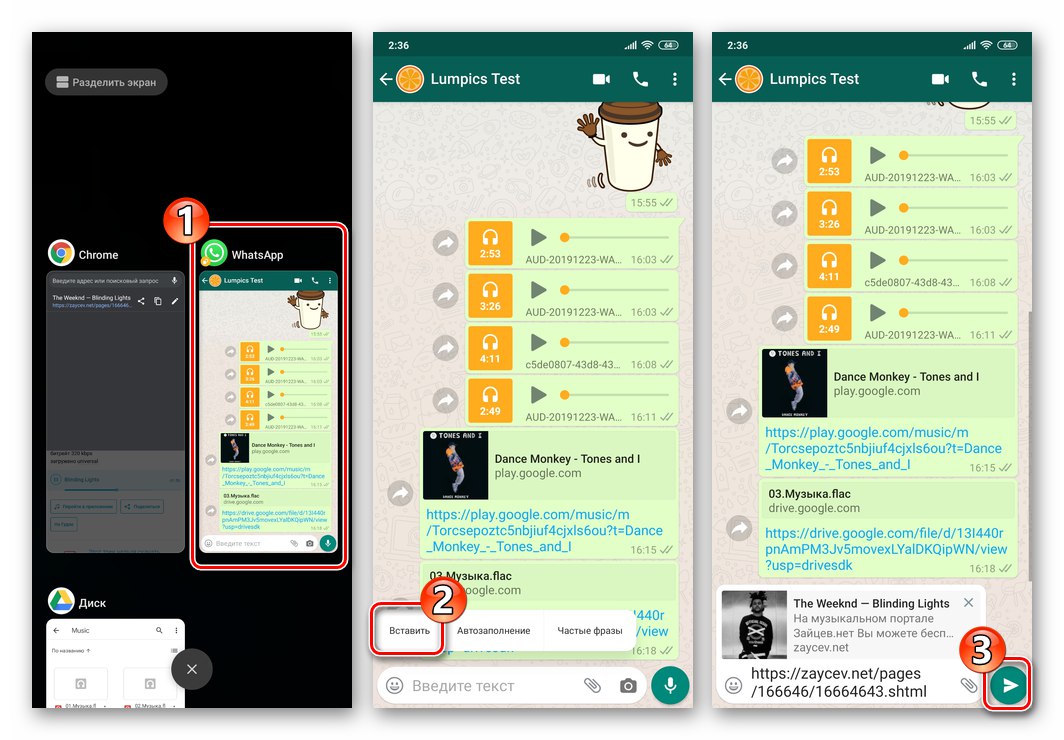
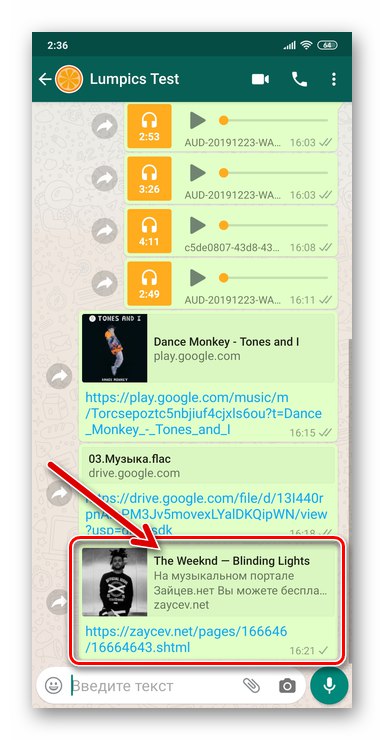
iOS
Kroz WhatsApp za iPhoneUnatoč nedostatku specijaliziranih sredstava za prijenos glazbe u samom glasniku, nije teško podijeliti određenu pjesmu sa sugovornicima, a takva operacija nije nimalo jedina metoda.
Metoda 1: Program glazbe
Najčešće korišteni alat za traženje, slušanje i organiziranje audiozapisa vlasnika iPhonea unaprijed je instaliran na uređajima Apple Glazbeni program... Među mogućnostima navedenog softvera je i alat koji vam omogućuje prijenos veza do pjesama iz kataloga usluga Apple Music na druge korisnike, uključujući putem WhatsApp glasnika.
- Otvorite program Glazba. Pronađite pjesmu koju želite poslati i započnite njezinu reprodukciju.
- Proširujemo uređaj na cijeli zaslon i pozivamo izbornik primjenjiv na radnje koje se reproduciraju - za to trebate kliknuti na tri točke smještene u donjem desnom dijelu. Odaberite stavku na prikazanom popisu "Podijeli pjesmu ...".
- Na ovaj način prikazat će se izbornik koji prikazuje dostupne načine slanja sadržaja. Kada prvi put izvodite operaciju, ovdje se ne može otkriti glasnik. Stoga se pomičemo kroz red ikona lijevo, dodirnite "Više"... Dalje, aktiviramo smješteno u blizini "Što ima" prebacite i zatim pritisnite "Gotovo".
- Odaberite ikonu WhatsApp u izborniku za slanje. U automatski pokrenutom klijentu usluge razmjene podataka označite chat, gdje će se poslati veza do zvučnog zapisa iz Apple Musica. Ili, koristeći polje "Traži", adresata nalazimo u "Kontakti" i postavite kvačicu u potvrdni okvir s desne strane njezina imena.
- Nakon završetka odabira primatelja pjesme pritisnite "Unaprijediti"... Sad tapkamo "Poslati" u gornjem desnom kutu zaslona - odmah nakon toga, poruka s vezom do glazbene skladbe poslat će se na odredište.
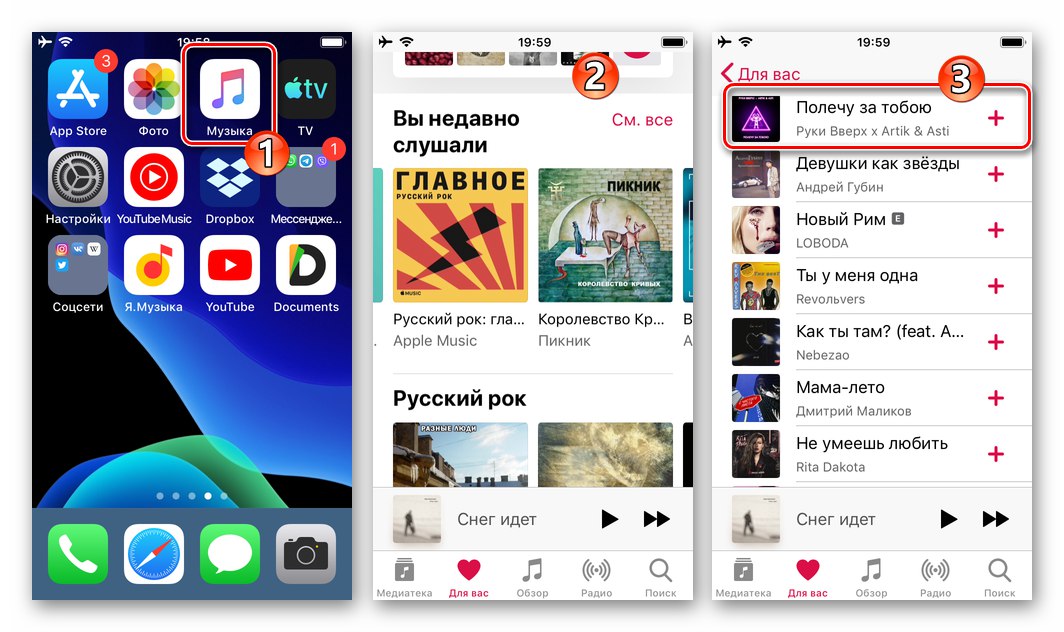
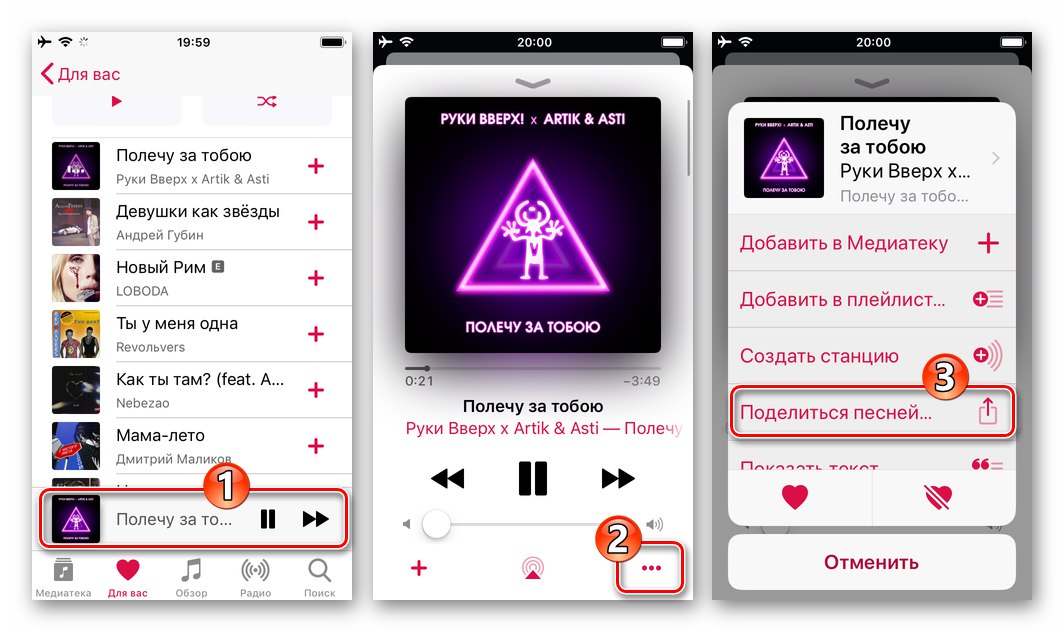
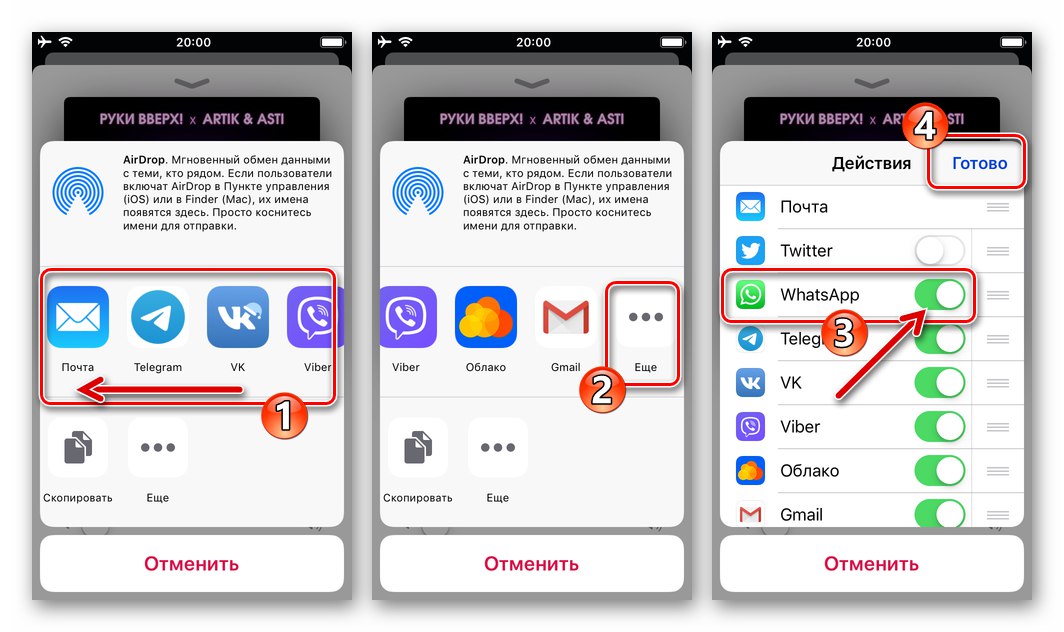
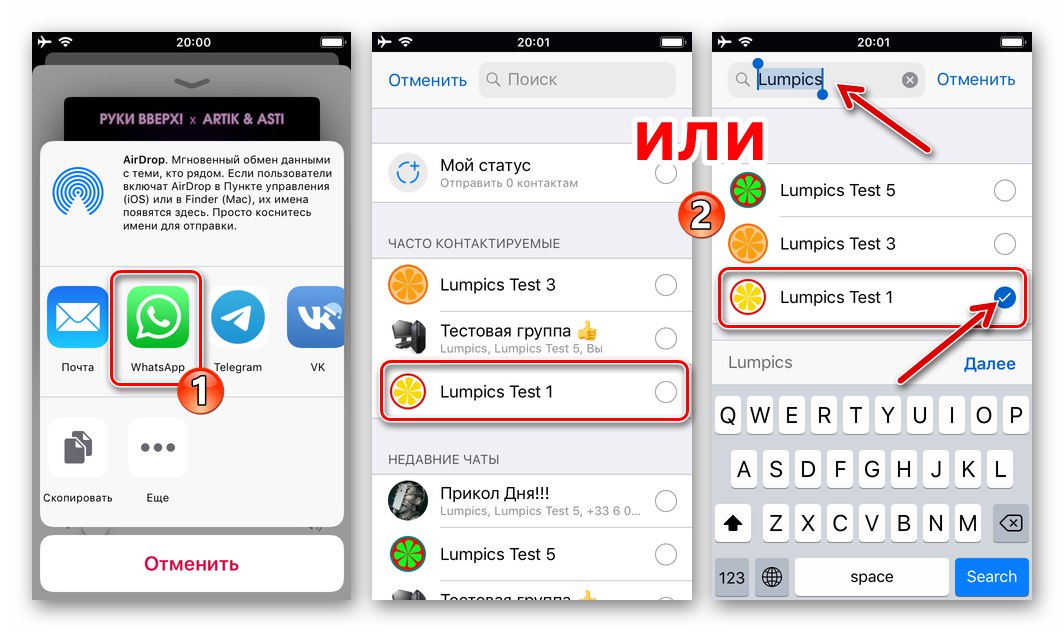
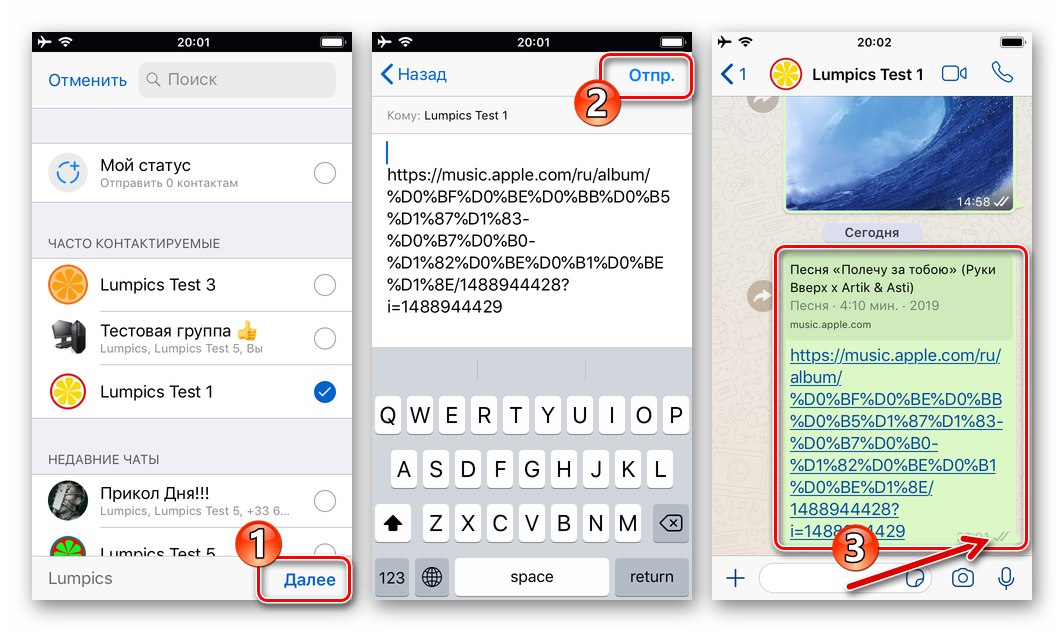
Metoda 2: usluga streaminga
Treba napomenuti da je gore opisana funkcija za primjer Apple Music Udio prisutna je u ogromnoj većini programa sposobnih za interakciju s glazbenim djelima na ovaj ili onaj način. Primjerice, u sučelju streaming usluga i klijentima društvenih medija element poziva opcija izgleda drugačije i nalazi se na različitim mjestima, ali obično nije "skriven" preduboko. Dakle, da biste riješili problem izražen u naslovu našeg članka s iPhonea, bez obzira na željenu uslugu i softver za slušanje pjesama, trebate izvršiti tri koraka.
- Pokrenite aplikaciju "glazba" i pronađite mjesto elementa sučelja Udio, pozovite funkciju. Tri primjera:
- Ukazujemo "Što ima" u izborniku dostupnih metoda slanja sadržaja odaberite primatelja u pokrenutom glasniku, kliknite "Poslati"
- Rezultat se neće dugo čekati - primatelj će gotovo istog trenutka moći otvoriti primljenu poruku, slijediti vezu s nje i preslušati glazbenu skladbu koju preporučuje inicijator slanja.
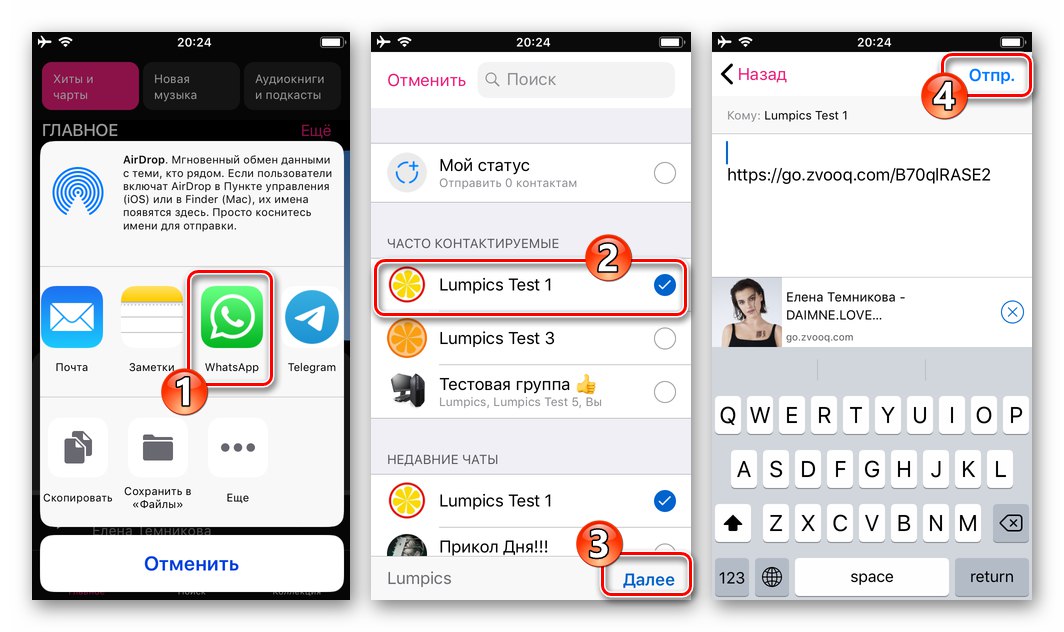
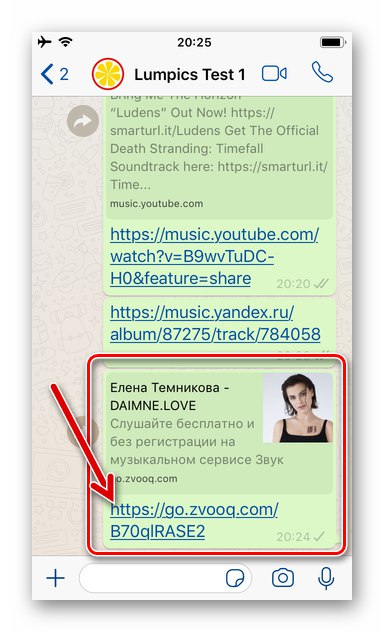
3. način: Audio datoteke iz iPhone memorije
Korisnici koji radije "nose glazbu sa sobom", odnosno učitavaju audio datoteke u iPhone memoriju i slušaju ih s jednog od trećih iOS playera, mogu podijeliti određenu kompoziciju sa svojim sugovornikom slanjem putem WhatsAppa u obliku "Dokument".
- Otvorite WhatsApp i idite na pojedinačni ili grupni chat, gdje želite poslati glazbenu datoteku.
- Dodirnite gumb smješten s lijeve strane polja za unos tekstualne poruke «+»... U izborniku koji se otvori odaberite "Dokument".
- U otvorenom programu IOS datoteke idite u mapu aplikacije u kojoj se sprema glazba i dodirnite naziv skladbe poslane drugom korisniku. Na sljedećem zaslonu, da biste pokrenuli prijenos pjesme na sugovornika, kliknite vezu koja se nalazi u gornjem desnom dijelu "Poslati"... Nakon izvođenja navedenih manipulacija, naš se zadatak smatra riješenim - vrlo brzo će pjesma biti dostavljena adresatu i on će je moći preslušati na svom uređaju.
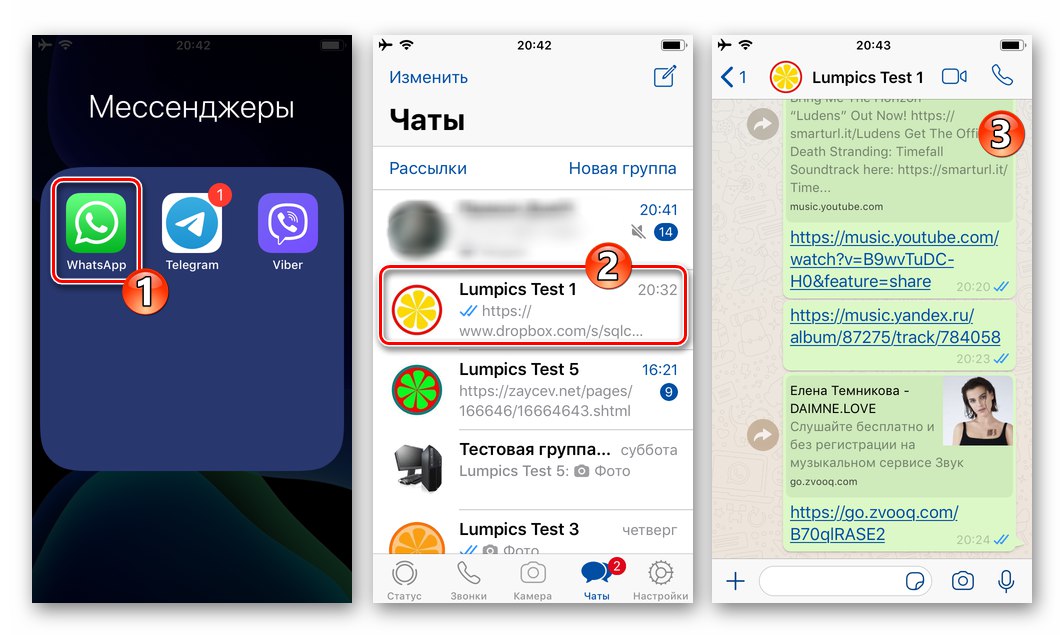
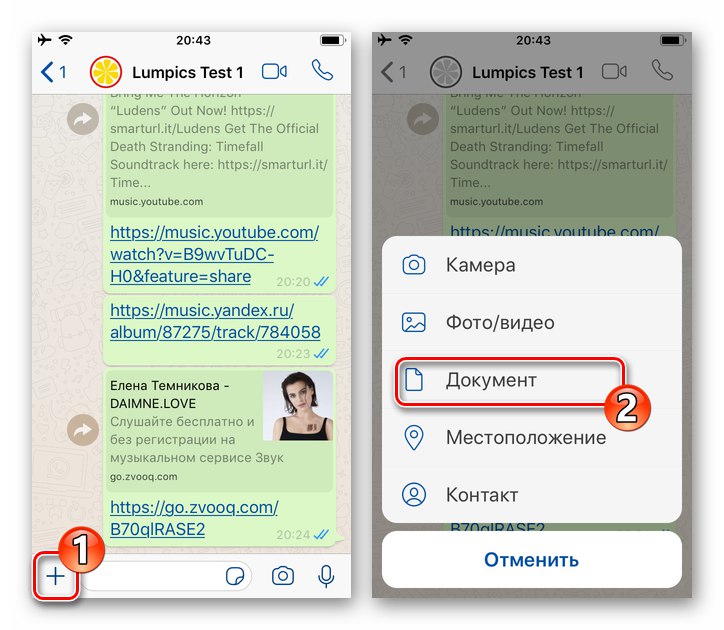
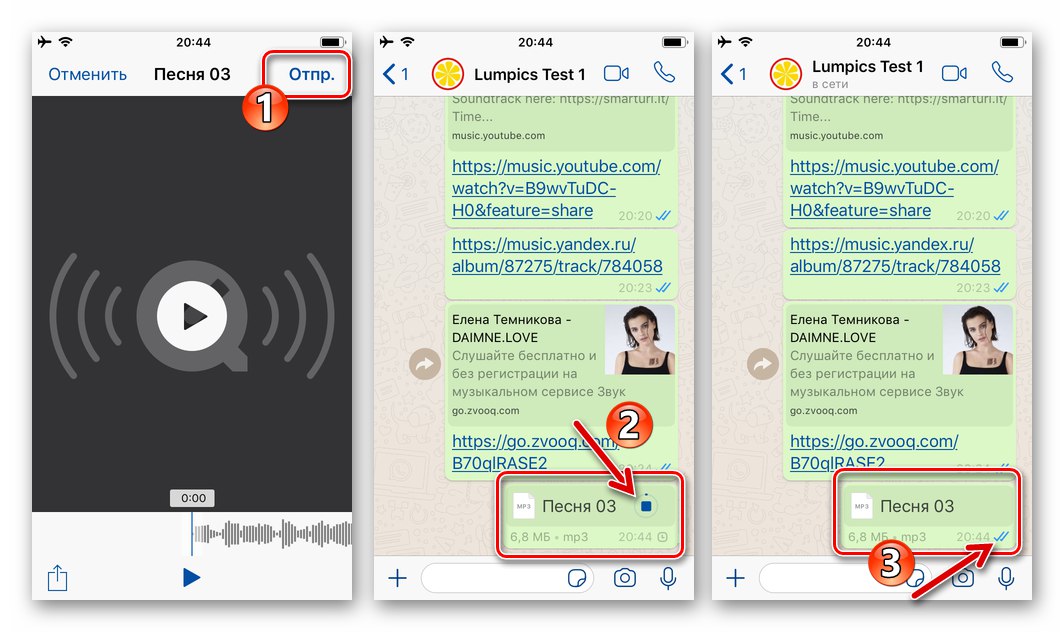
4. metoda: Upravitelj datoteka za iOS
Korisnici jedan od "vodiča" za operativni sustav "jabuka"koji pohranjuju zvučne snimke u mape koje je stvorio upravitelj datoteka, slanje glazbe njihovim sugovornicima u WhatsApp ne bi trebalo biti teško. Funkcija koja je više puta spomenuta u gornjim uputama Udio ("Poslati") dostupan je u svim programima namijenjenim manipulaciji datotekama pohranjenim u iPhone memoriji. Pokažimo kako ponovno upotrijebiti opciju za rješavanje našeg problema - na primjeru jedne od najčešćih "Dirigenti" za iOS - Dokumenti Readdlea.
Preuzmite Upravitelj datoteka za iOS dokumente Readdle iz Apple App Storea
- Otvorite upravitelj datoteka i pomoću njega idite do mape u kojoj su pohranjene glazbene datoteke za koje se očekuje da će biti poslane putem WhatsAppa.
- Pozivamo se na tri točke smještene u blizini naziva audiozapisa poslanih putem glasnika. Zatim se pomaknite kroz izbornik koji se otvori i dodirnite ga na stavci Udio.
- Dodirivanje ikone "Što ima" u izborniku za odabir kanala za slanje datoteka. Označavamo primatelja na ekranu glasnika koji se otvara, a zatim tapkamo "Unaprijediti".
- Ostaje tapkati "Poslati" na ekranu s informacijama o datoteci koja se prenosi i pričekajte završetak isporuke zvučnog zapisa sugovorniku.
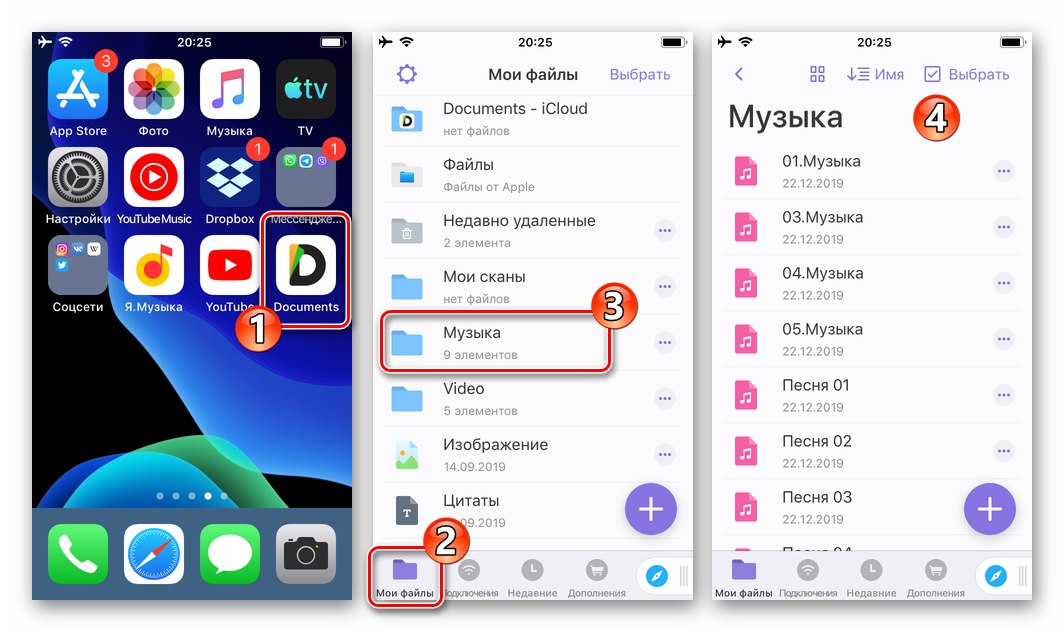
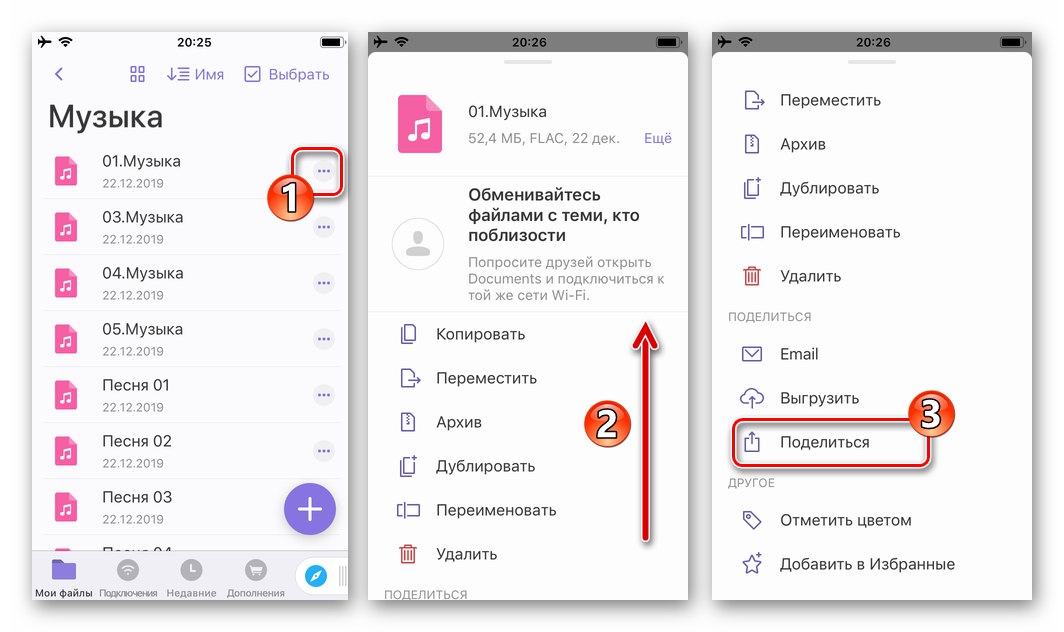
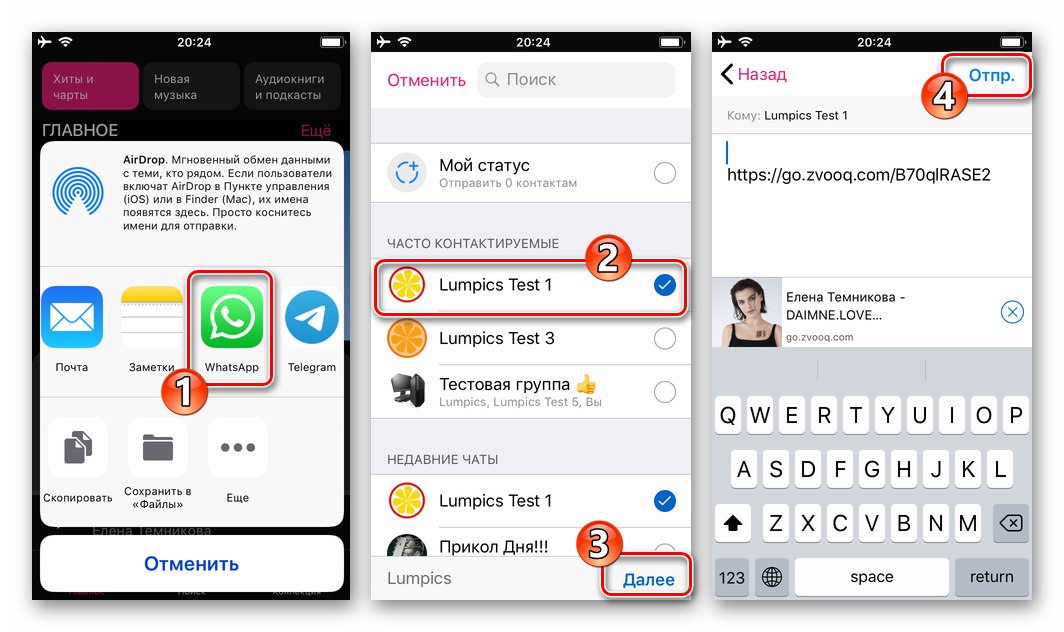
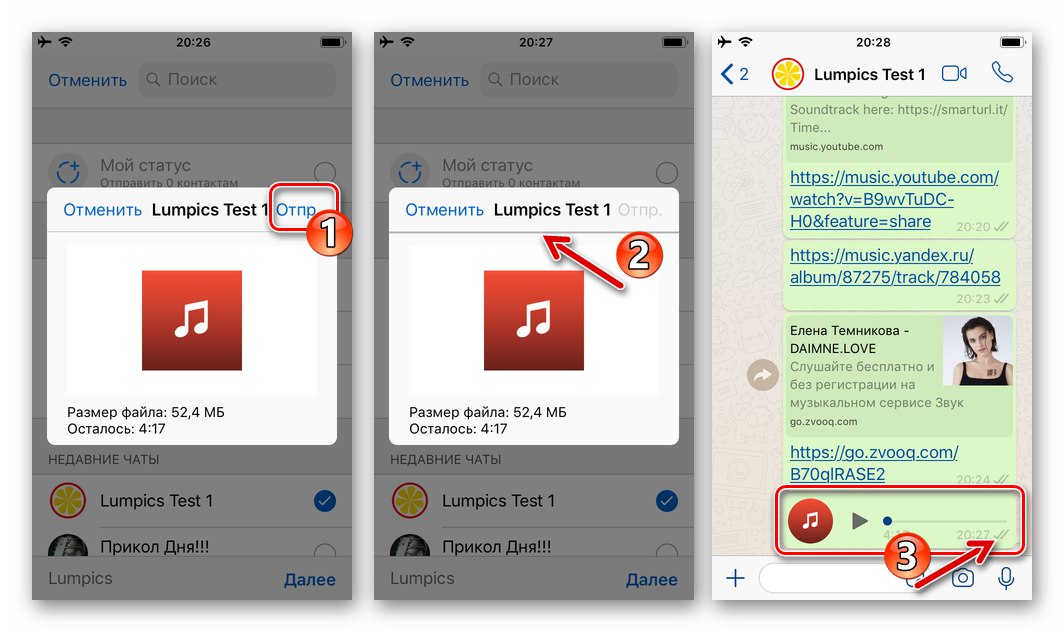
5. metoda: Usluga u oblaku
Nedavno su usluge u oblaku stekle ogromnu popularnost, a oni korisnici Apple uređaja koji pohranjuju svoje glazbene datoteke u ove pohrane mogu lako prenijeti jednu od njih putem WhatsAppa, koristeći funkcije klijentskog programa "u oblaku". Postupak ćemo pogledati na primjeru Dropbox, ali u konkurentnim rješenjima radnje koje uključuju slanje datoteka putem WhatsAppa praktički se ne razlikuju od algoritma predloženog u nastavku.
Preuzmite aplikaciju Dropbox za iOS s Apple App Storea
- Instaliramo softver za rad s "oblakom" na iPhoneu iz Apple App Storea i pokrećemo ga. Zatim se prijavite ako već imate račun u usluzi ili se registrirajte u sustavu.
- Sa samog pametnog telefona ili bilo kojeg drugog pristupačnog i sposobnog za interakciju s uslugom u oblaku (na primjer, računalo), istovarimo audio snimke koje ćemo putem WhatsAppa poslati u udaljenu pohranu.
![WhatsApp za iOS učitava audio datoteke u Dropbox za prijenos putem messengera]()
Više detalja: Kako koristiti uslugu Dropbox u oblaku
- Pomoću programa Dropbox za iOS idite u direktorij u kojem se nalazi datoteka glazbene skladbe poslane kroz razmatrani sustav razmjene informacija.
- Pozovite izbornik za snimanje zvuka dodirom «…» pored naziva, a zatim dodirnite stavku "Kopiraj link".
- Sada morate odabrati "Što ima" u izborniku dostupnih načina slanja datoteke, a zatim navedite primatelja u programu za razmjenu poruka koji se automatski pokreće i dodirnite "Unaprijediti" na dnu zaslona s desne strane.
- Gurnuti "Poslati", nakon čega će se audiozapis, odnosno veza do njegove izvorne datoteke koja se nalazi u "oblaku", odmah poslati u chat s primateljem.
![WhatsApp za iPhone - postupak slanja audio datoteke iz Dropboxa sugovorniku u glasniku]()
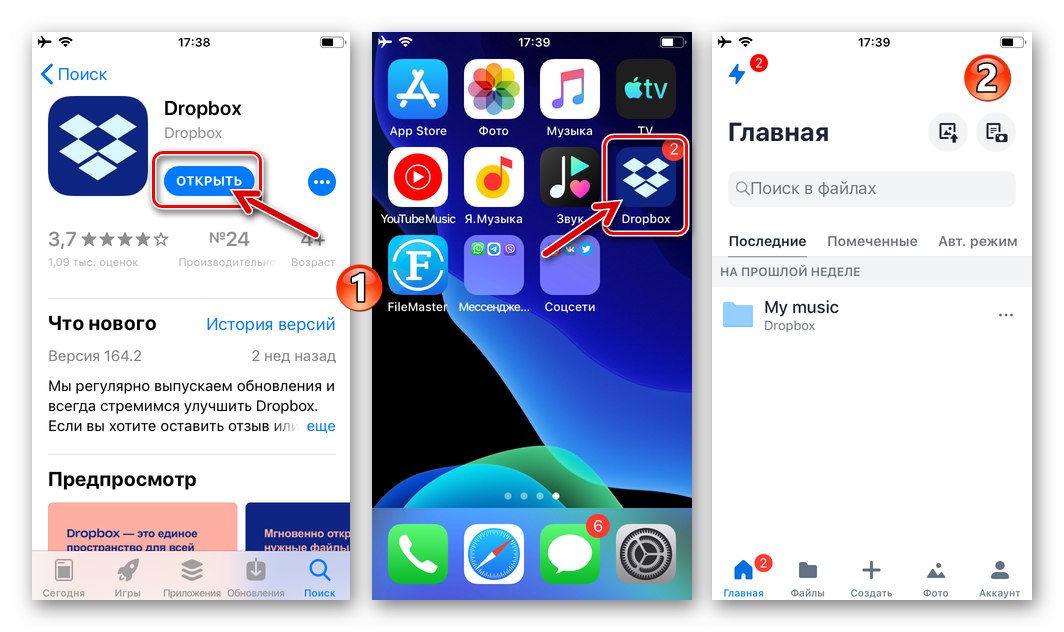
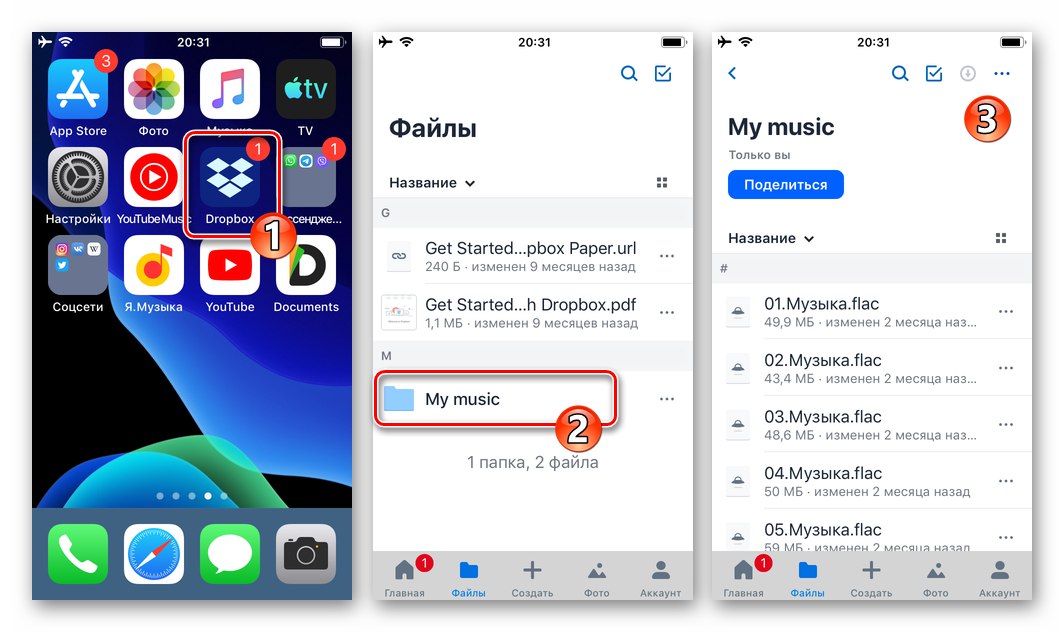

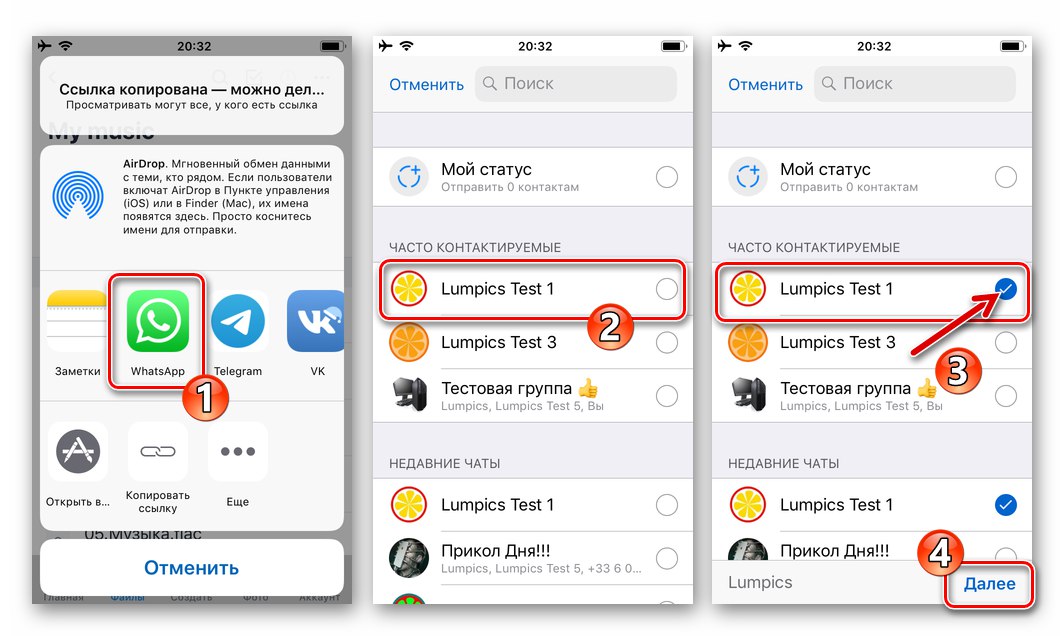
Windows
Slanje glazbe drugim korisnicima putem WhatsApp za Windows kao i u slučaju gore opisanih mobilnih inačica glasnika, izvedivo je na jedan od nekoliko načina i sve ih je vrlo jednostavno implementirati.
Metoda 1: Alati za aplikaciju WhatsApp
Najjednostavnija metoda prijenosa zvučnog zapisa na PC disku osobi registriranoj na WhatsApp je uporaba alata integriranih u program za razmjenu poruka.
- U WhatsAppu na računalu ulazimo u razgovor s primateljem glazbene skladbe.
![WhatsApp za Windows pokrenite glasnik, idite na chat s primateljem glazbe s PC diska]()
- Kliknite gumb smješten s desne strane naslova razgovora (ime sugovornika) "Isječak".
![Prilog gumba WhatsApp za Windows (spajalica) u prozoru za chat]()
- Kliknite gumb trećeg kruga s vrha "Dokument" na prikazanom popisu za odabir vrste privitka poruke.
![WhatsApp za Windows stavka Dokument u izborniku za privitak poruke za slanje zvučne datoteke]()
- U prozoru za odabir datoteke koji se pojavi idite na put do mjesta audio snimke koju želite poslati i kliknite njegovo ime.
![WhatsApp za Windows odabirom audio datoteke koju će poslati u chat na PC disku]()
- Pritisni gumb "Poslati" na području "Pogled" iznad popisa datoteka priloženih uz poruku.
![Gumb WhatsApp for Windows Send u tom području Pogledajte audio datoteku priloženu uz poruku]()
- To je sve - čeka se završetak
![WhatsApp za Windows postupak slanja audio datoteke u messenger chat]()
dostava glazbene datoteke primatelju.
![WhatsApp za Windows dovršio je slanje zvučne datoteke sugovorniku u glasniku]()
Pročitajte također: Statusi poruka u WhatsApp messengeru
2. metoda: Explorer
Ako trebate prenijeti pjesmu tijekom pregledavanja i organiziranja datoteka "Dirigent", možete se ponašati ovako:
- Kroz "Istraživač" otvorite mapu s glazbom, u kojoj se nalazi audio datoteka poslana drugom vlasniku računa WhatsApp.
- U glasniku idite na dijalog ili grupu s primateljem (ima) zvučne snimke.
- Prozore upravitelja datoteka i WhatsAppa postavljamo jedan pored drugog.
- "Uhvativši" miša, povucite audio datoteku s prozora "Istraživač" na područje razgovora s drugim korisnikom koje je otvoreno u WhatsAppu.
- Čim se tipka miša koja "drži" datoteku pusti, u prozoru glasnika pojavit će se područje "Pogled"... Kliknite ovdje na gumb "Poslati".
- Nakon kratkog vremena, izvorna datoteka glazbe dostavit će se primatelju.
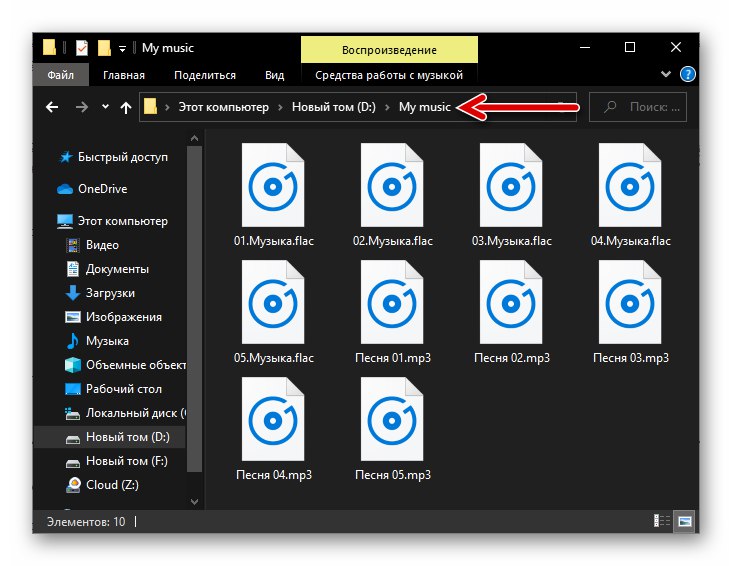
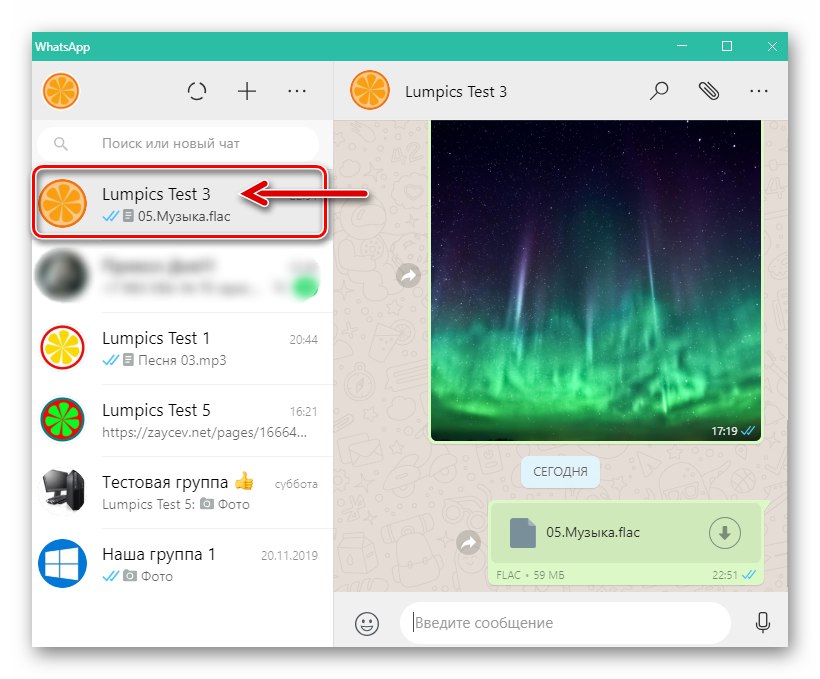

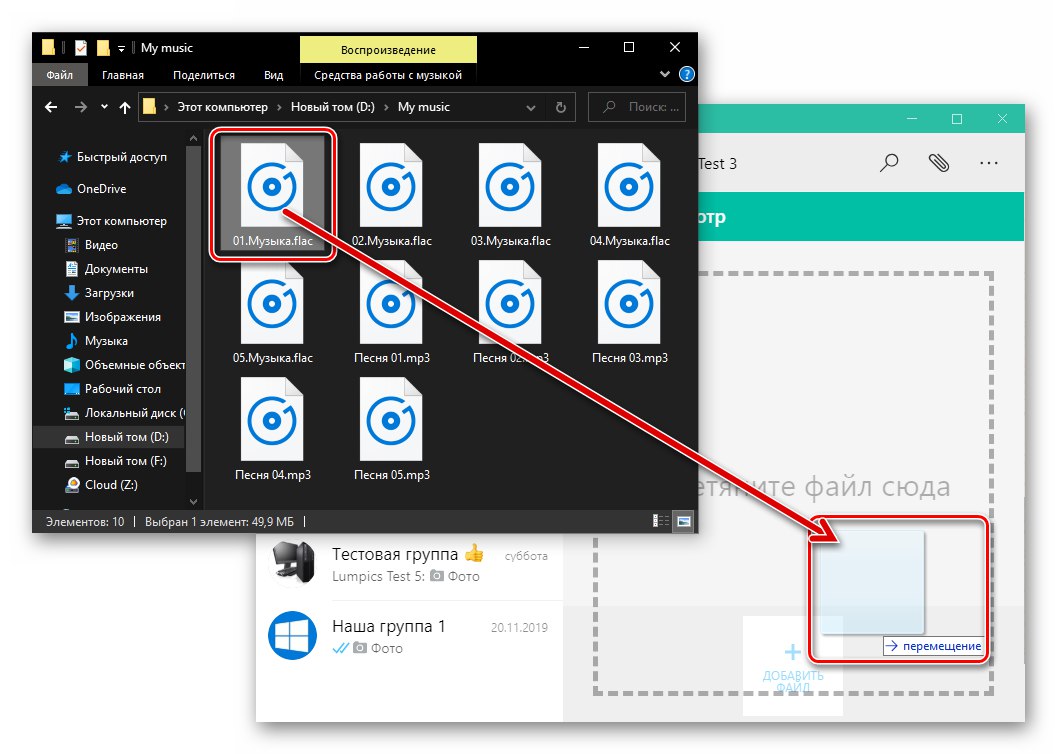
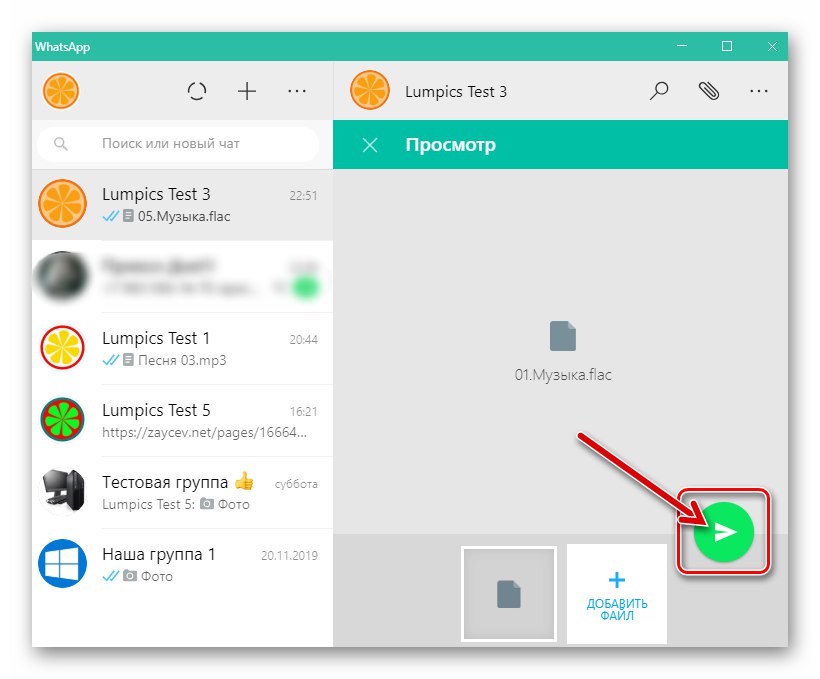
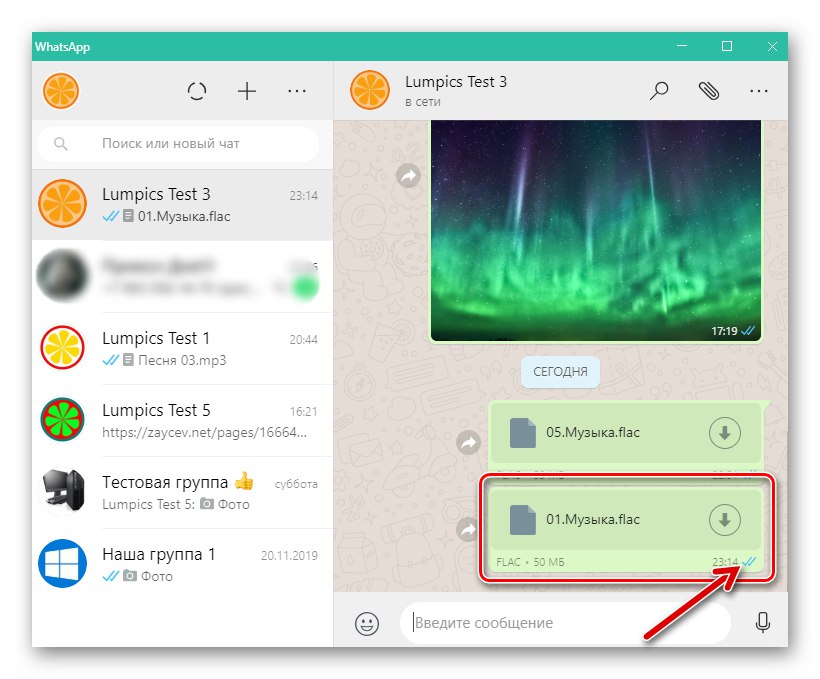
3. način: Pošaljite vezu
Da biste omiljeno glazbeno djelo s računala podijelili sa sugovornicima na WhatsAppu, ne morate imati njegovu izvornu datoteku. To je zbog dostupnosti ogromnog broja glazbenih skladbi na mreži, a kako bi se riješio problem izražen u naslovu članka s obzirom na jednu od takvih pjesama, dovoljno je kopirati vezu s resursa na kojem se emitira i poslati adresu putem glasnika. Pokažimo izvršavanje opisane operacije na primjeru usluge streaminga. YouTube Music.
- Idite na glazbeni resurs putem bilo kojeg web preglednika za Windows.
- Pronađite pjesmu koju želite podijeliti putem WhatsAppa i započnite s reprodukcijom klikom na ime.
- Izbornik radnji koji se primjenjuju na trenutno reproduciranu snimku nazivamo klikom na tri točke u donjem dijelu stranice koje prikazuju kontrole postupka reprodukcije.
- Na prikazanom popisu mogućnosti odaberite stavku Udio.
- Kliknite gumb smješten s desne strane veze "KOPIRATI", uslijed čega će adresa biti smještena u međuspremnik sustava Windows.
- Otvorite WhatsApp i idite na chat s primateljem veze koja vodi do stranice s emitiranjem glazbene skladbe. Desnom tipkom miša kliknite područje za unos tekstualne poruke i odaberite "Zalijepiti" u prikazanom kontekstnom izborniku.
![WhatsApp za Windows u poruku ubacite vezu do zvučnog zapisa na Internetu]()
- Pritisnite gumb "Poslati".
- Nakon otvaranja poruke, primatelj će moći slijediti vezu i slušati zvučni zapis u pregledniku ili, možda, u klijentskoj aplikaciji usluge koja pruža pristup glazbi, ako je jedna instalirana na njegovom uređaju.
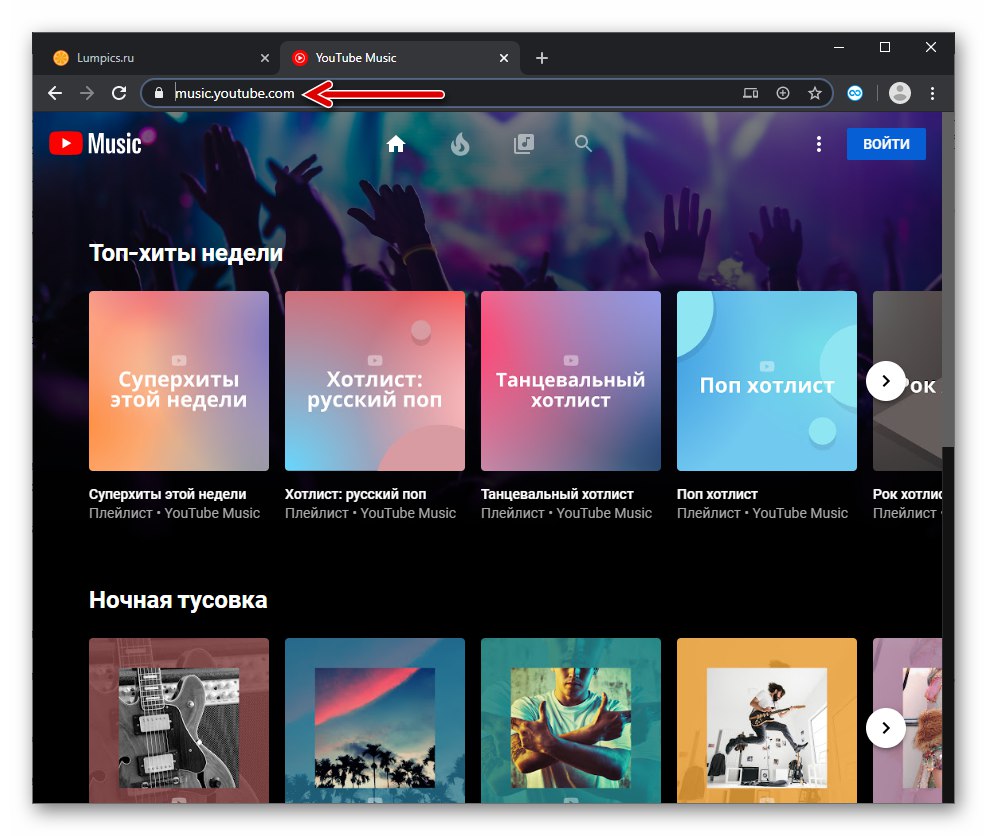
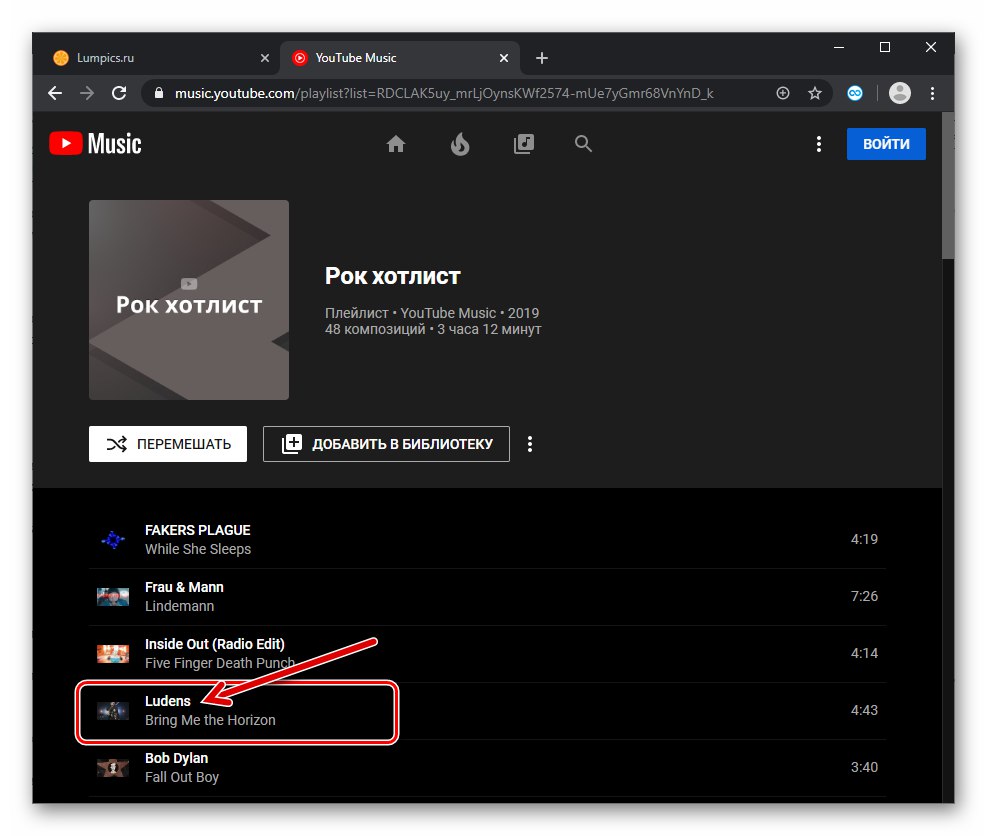
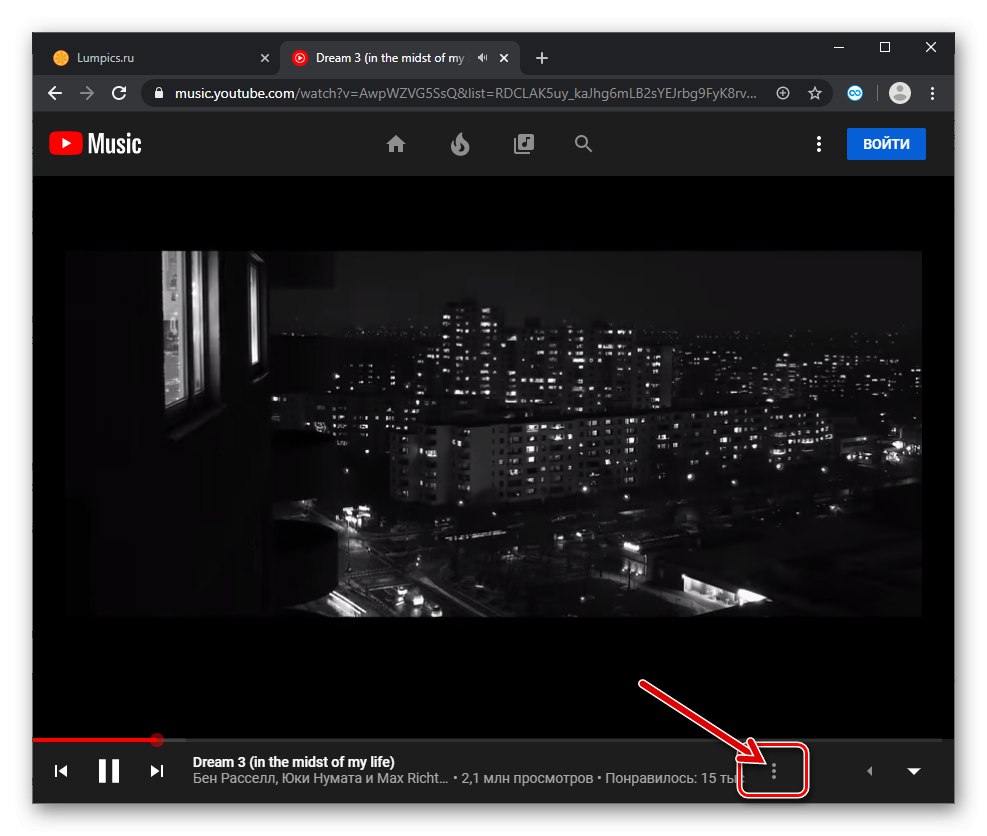
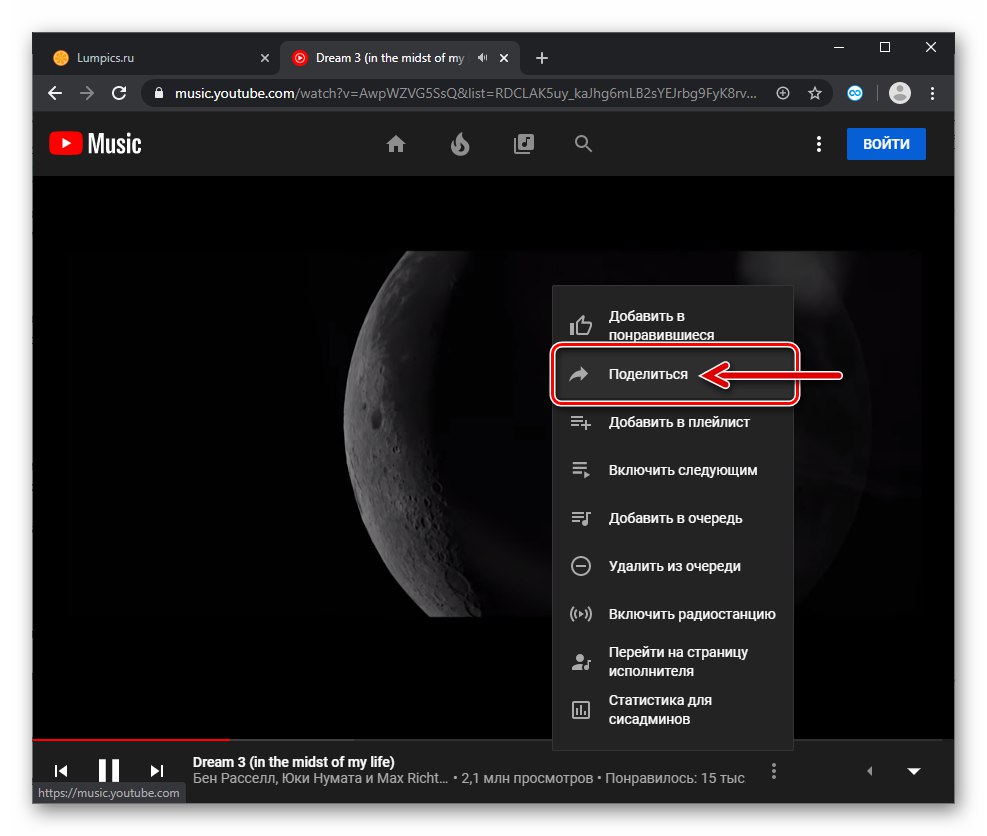
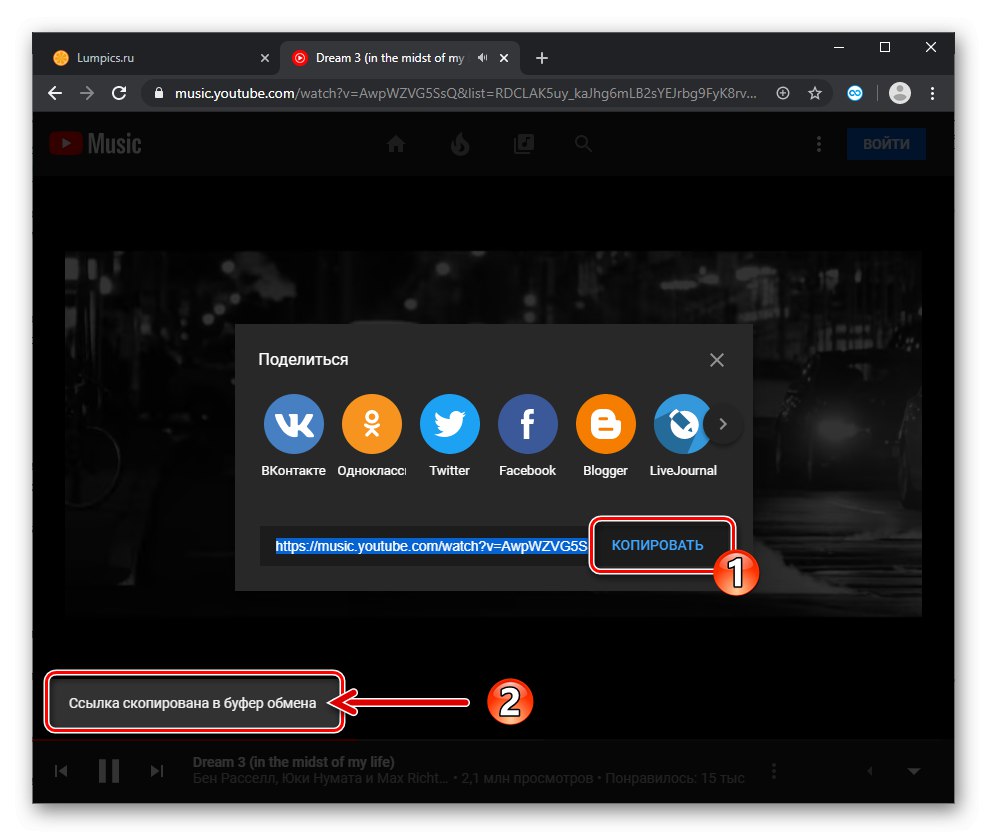
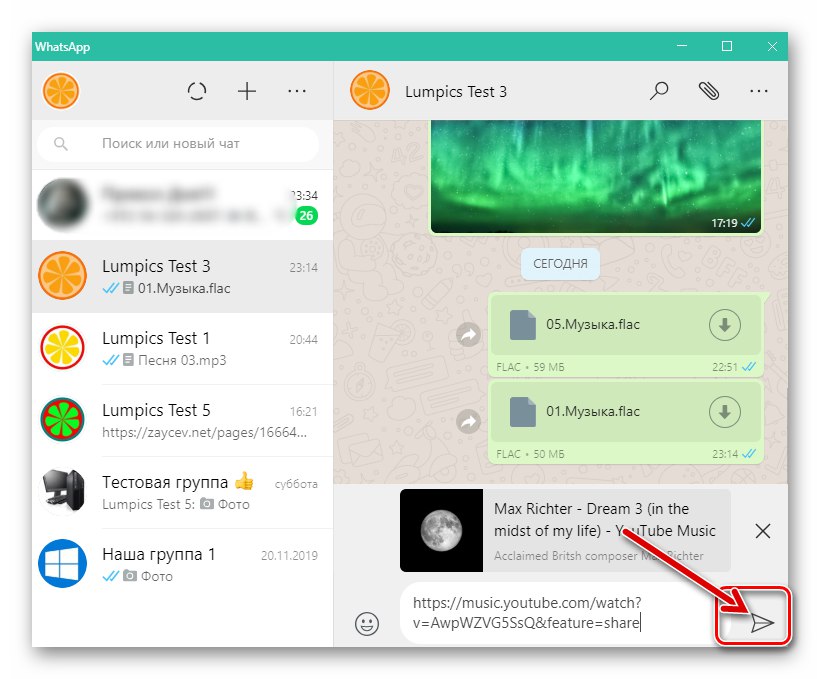
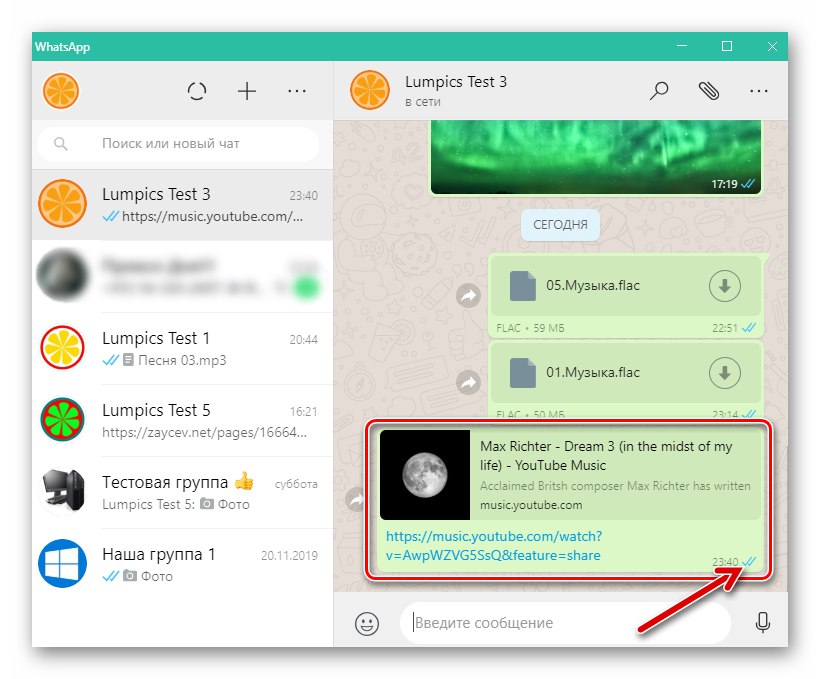
Zaključak
Postojanje niza tehnika, pomoću kojih postaje moguć prijenos glazbene skladbe putem WhatsAppa, omogućuje tvrdnju da ovaj zadatak može lako i brzo riješiti bilo tko, čak i korisnik početnik, bez obzira na željenu hardversku i softversku platformu za manipulaciju datotekama i pristup messengeru ...